¡Regalito!
Nebula 3 Free: la guía definitiva

OFERTAS Ver todas
-
-19%Behringer X-Touch Compact
-
-30%Behringer X32 Producer
-
Drawmer 1971 B-Stock


1-INTRODUCCION
CONOCIENDO NEBULA por Paco P. (Hispasonic)
-¿Qué es Nebula?
Nebula es un procesador de audio en formato plug-in nativo para PC y MAC desarrollado por Acustica Audio. Utiliza una forma de modelado atípico llamado modelado de señal, donde el equipo a emular es muestreado a través de señales de prueba. Para ello, Acustica Audio ha desarrollado la aplicación independiente NAT, que actualmente solo está disponible para PC.
La diferencia que podemos encontrar entre Nebula y otros plug-ins que simulan el comportamiento de los equipos analógico clásicos, es que Nebula utiliza una tecnología propietaria llamada núcleos vectoriales de Volterra. Básicamente usa la ecuación de la diagonal de Volterra para simular el comportamiento de la distorsión alineal que se puede encontrar en todos los equipos analógicos. Al mismo tiempo posee un motor vectorial para controlar todos los parámetros y muestras como si fuese un rompler, pero en vez de disparar muestras de audio dispara núcleos de Volterra.
NAT provee a Nebula de las muestras necesarias para poder simular el equipo muestreado de forma encriptada en solo 2 archivos (programas y vectores) para que su carga y manipulación sea rápida y eficiente. Cada pareja (programa y vector) crea un banco de emulación. Una colección de bancos de emulación forma una librería. Las librerías creadas con NAT son compatibles con PC y MAC y son transferibles entre plataformas de forma simple.
Pero…¿cómo consigue reproducir la respuesta de los equipos analógicos en Nebula?
Se estimula la entrada del equipo que se quiere muestrear reproduciendo una señal de prueba y en la salida del equipo se graba la señal resultante. Este método es conocido como fuerza bruta, donde se desconoce el comportamiento y los componentes internso del equipo a muestrear, pero utilizando varias muestras junto al motor vectorial de Nebula se logra interpolar todos los valores de los parámetros del equipo original.
Todos los equipos analógicos son imperfectos y agregan distorsión, por ejemplo las curvas de ecualizador no siempre son graduales y perfectas, Nebula reproduce, no solo la respuesta real en frecuencia del equipo muestreado con todo detalle, sino lo que es más importante, su comportamiento en general. Esta es la gran baza de Nebula con respecto a otros plug-ins con otros tipos de modelado. Nebula se comporta y responde de forma similar al equipo original muestreado como una representación fiel del mismo
¿Cómo funciona?
Nebula por sí mismo no suena. Para ello hemos de cargar una librería. Cada librería corresponde a un hardware muestreado, así que Nebula no tiene sus propios procesadores como tal. Cuando cargamos una librería, Nebula se convierte en el hardware elegido. Dentro de cada librería hay distintos programas.
La interfaz siempre es la misma, lo que cambia es las funciones que realizan los controles. Es decir: el programa se transforma en una parte del hardware según la librería cargada. Pongamos como ejemplo que vamos a usar un ecualizador. En un plugin normal nos aparecen todas las bandas, los filtros, los controles de ganancia, etc. En Nebula normalmente cada programa servirá para una sola banda de ese ecualizador. De modo que una instancia del programa servirá para una sola banda de la Eq, la que elijamos. Si queremos poner un filtro de graves y luego realzar brillo en la zona alta tendremos que abrir dos instancias de Nebula y cargar en cada una un programa: en una el filtro y en la otra la banda de agudos.
Pero...¿qué tiene Nebula de diferente respecto a otros plugins?
En primer lugar, como ya comenté, que responde como el original en vez de imitarlo.
Nebula es el único true stereo, ya que igual que en el hardware, dos canales nunca responden igual, ni tienen las curvas perfectamente matcheadas, ni la distorsión es idéntica. Eso conlleva que entre los canales L y R aparecen diferencias que solo están en el hardware y que los plugins algorítmicos no incorporan. También está la diafonía, idéntica al hardware, que tampoco aparece en otros plugins.
CONSIDERACIONES PREVIAS por Enrique Silveti (Acustica Audio)
-Aspectos generales
http://www.acustica-audio.com/phpBB3/viewtopic.php?f=36&t=396
-Nebula herramienta de producción
Nebula fue pensado como un procesador de post produccion para buscar distintos tipos de colores a travez del uso de las alinealidades existente en los equipos analogicos. No hay ningun problema en mezclar Nebula con otros plugins ya sea nativos o DSP, con modelado o sin ningun tipo de algoritmo de modelado. Hay una gran cantidad de procesadores digitales de buena calidad como: UAD, SSL, FabFilter,Liquidsonic, PSP, Cytomic, Pro Audio DSP, Voxengo, Brainworx, Melda Production, Sonalksis, Tone Boosters, Magix, Nugen Audio, etc.
-Niveles de entrada y salida en la cadena de audio
Es importante entender que trabajando a 32 bits flotantes es casi imposible distorsionar el programa de audio, lo que distorsiona son nuestros convertidores ya que son de 24 bits fijos. Por esta razon y por la utilizacion de metodos de medicion obsoletos muchos usuarios de estaciones de trabajo digitales no utilizan un metodo de normalizacion de las señales de audio. La consecuencia final de estas practicas es ser incompatible con procesadores con modelado y con configuraciones de estudio hibridas (analogico, digital).
A 0.00 dBFSD la señal se destruye. Por lo cual hay que buscar un valor promedio donde el piso de ruido no moleste pero a su vez con suficiente headroom para trabajar. No es lo mismo grabar una bomba que un amplificador de guitarra con distorsion. La diferencia entre su valor promedio y el valor pico cambiara, esto se conoce como rango dinamico (DR), por lo cual si trabajamos cerca el 0 digital vamos a trabajar cerca del limite, algo que no tiene sentido ya que estariamos utilizando los 24 bits de nuestro sistema y nuestros oidos tiene una resolucion de 20 bits. Por lo cual utlizar -18 dBFSD (norma europea antigua) como valor nominal de trabajo es un valor considerable ya que tendremos un rango dinamico de casi 18 dBs, es decir que vamos a estar utilizando entre 21 y 24 bits.
Existen tres tipos de medidores de audio: medidor de unidades de volumen (VU metter), medidor de picos (PP metter) y medidor de sonoridad (LU metter). En analogico se utilizaba una combinacion de los dos primeros, el medidor VU para conocer el valor promedio de la señal y el segundo para conocer el valor pico y evitar la distorsion.
Actualamente disponemos de una nueva normativa de la EBU, es la r-128 que contempla el medio digital como medio actual para la grabacion y la distribucion de contenidos. El valor nominal es de -23 dBFSD asi que tenemos 5 dBs mas de headroom (a su vez necesitaremos microfonos y previos con menor ruido). Lo interesante de los medidores r-128 es que miden de forma instantanea como el PPM, el promedio como los VU y el programa completo llamado valor integrado, este valor integrado se puede exportar en una tabla de registro para saber como se comporta todo el programa de audio. Por lo cual en un medidor r-128 tenemos 3 medidores en uno y ademas utiliza sobremuestreo para detectar los posibles picos de modulacion entre muestreos (inter sample peaks). Cuanto mas nos fijamos con los medidores de valor promedio mas vamos a estar trabajando como funcionan nuestros oidos que es de forma promedio, medir los picos solo sirve para asegurarse que no estamos destruyendo la informacion digital. La normativa EBU r-128 en ningun momento pone restriciones hacerca de la cantidad de limitacion y compresion que se le puede aplicar a un canal o programa de audio, simplemente al estar normalizados de la misma forma se podran comparar de forma rapida, y en el caso de pistas de audio de un proyecto multipista mezclar mas facil y mas rapido. Al algoritmo de esta normativa lo a creado TC electronics y de distribuye de forma gratuita a los desarrolladores por lo cual todos son similares ua qye utilizan el mismo algoritmo.
Algunos medidores que recomiendo utilizar:
http://www.toneboosters.com/tb-ebuloudness/ (r128)
http://www.klanghelm.com/products.html (VU + PPM)
http://www.sonalksis.com/freeg.htm (VU + PPM)
http://www.brainworx-music.de/en/plugins/bx_meter (VU + PPM + DR Y K)
-Controles básicos de Nebula
>Gain in: Si el programa de audio esta correctamente normalizado, no es necesario utilizar este control, si se aumenta el nivel de ganancia de entrada se generara mas distorsion ya que es la forma en que se comportan los equipos analogico, pero hay mas posibilidades de destruir la señal internamente en Nebula.
>Gain out: Ganancia de salida, simple no?
>Attack y release: Nebula crea una envolvente se seguimiento con el programa de audio que ingresa y asigna un conjunto de nucleos de Volterra para procesar la señal, esta envolvente se seguimiento puede trabajar mas rapido o mas lenta si se modifica estos controles, aunque normalmente en los valores de fabrica funciona bien.
>Drive: Permite aumentar y disminuir la ganancia de los armonicos de distorsion sin aunmentar la fundamental, esto es imposible en el equipo original, en muchos casos funciona mejor que aunmentar la gananacia de entrada y compensar con la disminucion de la ganancia de salida.
>Gdrive: Nuevo control disponible desde la version 1.3.504 que enlaza la ganancia de entrda con la ganacia de salida de forma inversa en +/- 30 dB, de esta forma se puede evitar tener que aumentar la ganancia de entrada y disminuir la ganancia de salida. Dos controles en uno solo.
>Liquidity: Como se explico en attack y release, Nebula luego de crear la envolvente debe ir cambiando de conjunto de nucleos de Volterra de forma analoga a como cambia el programa de audio en la entrada, para evitar ruidos en la transcicion de los nucleos de Volterra se hace un fundido lineal. Mas liquidity significa mas fundido, simple!
Como podemos entender, la correcta configuracion de los parametros: Gain in/Gain out/Gdrive conjuntamente con Drive y Attack/release permite un ajuste fino de los bancos de emulacion que de fabrica ya vienen preconfigurados pero a veces es necesario ajustar estos parametros para un resultado de otra galaxia.
-Tecnología dentro de Nebula
>Smooth (2 y 3): Son otros metodos de transcicion de los nucleos de Volterra, las nuevas libraries ademas de tener liquidity tienen esta tecnologia casi dejando obsoleto el control de liquidity.
>Capas (dynamic repeats): En Nebula cuando se muestrea se pueden hacer capas para que luego Nebula utilize el conjunto de nucleos de Volterra de forma aleatoria de esta forma pude ser que si se comparan 2 archivos que fueron procesadoo con el mismo canco de emulacion de Nebula el resultado sea diferente en cada uno de ellos.
>Conmutacion mono/estereo: Nebula trabaja de forma de estereo paralelo, si el equipo muetreo es tambien estereo el programa de audio se procesara con el conjunto de nucleos de Volterra L para L y conjunto de nucleos de Volterra R para R, pero si se configura Nebula en Mono, tanto R como L seran procesados con por el conjunto de nucleos de Volterra L y de esta forma no se transfiere a los archivos resultante los cambio en el campo estereo que se muestreo del equipo.
>Configuracion de kernels: Nebula es capaz de separar los distintos armonicos, ademas se puede configurar para que reproduzca mas o menos armonicos, esto es util si se busca realzar alguna parte del espectro de frecuencias en especial.
-Usando ecualizadores con Nebula
Un ecualizador no es mas que una curva de nivel/frecuencia/fase, con algunos ecualizadores es casi posible reproducir cualquier curva, la unica diferencia es que Nebula tambien reproduce la distorsion, aunque normalmente es poca en ecualizadores. La distorsion de genera en el amplificador del ecualizador asi que si estamos intentando emular un ecualizador hay que saber cuantos amplificadores tiene por banda. Por ejemplo SSL 4000 tiene dos amplificadores, uno para LF/LMF y otro para HF/HMF, por lo cual si queremos emular un ecualizadore tipo SSL 4000 deberiamos agregar 2 bancos con distorsion y dos sin distorsion (llamados por Alessando SE).
Mas informacion aqui:
http://www.acustica-audio.com/forum/index.php?f=13&t=774&rb_v=viewtopic
-Usando compresión en Nebula
Como ya explique Nebula crea una envolvente se seguimiento por lo cual no puede procesar sonidos con un transitorio muy rapido, ademas tiene una rango limitado donde se captura la curva de E/S por razones de ruido de los equipos analogicos, por lo cual a veces es necesario aumentar la ganancia de entrada y disminuir la ganacia de salida para que el proceso de compresion se pueda realizar de forma correcta, con el nuevo control de Gdrive se supone que va a ser mas facil. A su vez en la ultima version se a implementado la cadena lateral interna, todo compresor tiene un filtro en baja frecuencia para evitar comprimir solo con los graves, es importante utilizar este filtro para que la compresion se haga de forma forma correcta. Aqui les dejo la explicacion completa (en ingles)
Understanding Nebula Compressors I
http://www.acustica-audio.com/forum/index.php?f=11&t=1846&start=0&rb_v=viewtopic
Understanding Nebula Compressor II
http://www.acustica-audio.com/forum/index.php?f=25&t=1859&start=0&rb_v=viewtopic
DETERMINANDO LOS PRESETS
Nebula tiene dos versiones, la normal y la denominada como reverb.
Nebula se instala por defecto en “C:” en una carpeta llamada “nebulatemprepository”. Dentro de esta carpeta hay dos subcarpetas llamadas “programs” y “vectors”, una incluye los archivos “n2p” y la otra los archivos “n2v”, que son con los que trabaja el software.
Hay librerías de Nebula que tienen un ejecutable que busca la carpeta “nebulatemprepository” dentro del disco duro del ordenador e instala allí directamente los archivos “n2p” y “n2v” que poseen dentro de las subcarpetas “programs” y “vectors”. En otros casos no existirá ningún ejecutable y nos tocara copiar los archivos de la librería y pegarlos en la carpetas correspondientes de forma manual.
Para cargar cualquier preset en Nebula apuntad con el cursor sobre la palabra “Init” que os aparecerá en grande en letras rojas en la ventana del programa y apretad en el botón izquierdo del ratón para que os salga el listado de librerías que poseemos para después seleccionar de entre estas el preset concreto que queramos usar.
ESTABLECIENDO LOS PARÁMETROS INTERNOS EN NEBULA
Nebula trae por defecto unos parámetros internos que son adecuados para responder en la mayoría de los casos, pero va a ver otras situaciones donde nos va a ser necesario modificarlos para un correcto funcionamiento del software. Por ello debemos de introducirnos en Nebula en su apartado de opciones internas con la intención de determinar nosotros mismos los valores que creamos más convenientes.
Para ello abrimos Nebula, en los 6 rectángulos pequeños que hay en su ventana abajo pinchamos en uno donde pone “MAST”.
Apareceremos en una nueva sección dentro de Nebula. En esta hay un rectángulo donde pone “0 simple”. Bien, pinchad ahí manteniendo apretado el botón del ratón y desplazando éste para arriba al mismo tiempo. Llegará un momento en el que rectángulo donde estamos pinchando pasará de llamarse “0 simple” a “1 Guru” y quedarán habilitadas todas las opciones de Nebula.
Llegados a este punto debemos de modificar los siguientes parámetros que os salen en la sección a la que acabamos de acceder:
(procedimiento: pinchad en el valor numérico al lado del nombre del parámetro, en torno a él aparecerá un rectángulo, mantened apretado el botón del ratón y subid hacia arriba/ hacia abajo para cambiar el valor numérico):
-KERNELS: determina el número máximo de kernels con los que trabajará Nebula a la hora de cargar los presets. Esto quiere decir que si abrimos un preset que en origen posee 10 kernels y en Nebula hemos determinado en este apartado que solo haga uso de 5 dicho preset trabajará solo con 5 kernels a pesar de funcionar con 10. Esto nos va a venir muy bien para trabajar en tiempo real con Nebula en la mezcla/ masterización y desarrollar el comportamiento/ armónicos de ecualizadores para rendering.
-RATE CNV: es uns parámetro que hay que establecer por encima de 3200 ms cuando se usen compresores per se (no hablo de renderizado)
-AHEAD: es un parámetro que conviene situarlo en un valor elevado cuando se usen compresores per se
-DSPBUFFER: es un parámetro que habré que situar por encima de 1080 en la mayoría de las emulaciones de reverbs
Para guardar las modificaciones pinchad en el rectángulo donde pone “SAVE” (aparece en la parte superior derecha de la ventana), de esta forma se salvarán los cambios realizados en las opciones internas de Nebula. Si no dáis al botón “SAVE” no se guardarán los cambios y cuando cerréis y abráis el programa de nuevo veréis que aún permanecen los valores determinados por éste por defecto en sus parámetros, tened cuidado con este dato. Recordad también que Nebula normal y Nebula Reverb son dos programas independientes diferenciados, por lo que los cambios que hagáis en las opciones internas en uno tenéis que llevarlos a cabo en el otro aparte.
Si queréis conocer los diferentes parámetros de Nebula en profundidad acudid a este enlace donde tenéis una explicación detallada cada uno:
http://www.acustica-audio.com/phpBB3/viewtopic.php?f=36&t=558
SOBRE LA GUÍA
La guía se divide en tres grandes apartados que incluyen el resto y que hacen referencia a los pasos que se llevan a cabo en una producción musical estándar:
-Tracking (grabación)
-Mixing (mezcla)
-Mastering (masterización)
A partir de esto podemos definir la guía como un tutorial donde usamos Nebula y sus emulaciones de equipos analógicos para añadir a la señal de audio original los armónicos/ comportamiento del hardware (previos, mesa de mezclas, grabadoras, ecualizadores, …) que intervienen en el proceso completo de una producción musical profesional. Además la señal de audio recorre los distintos equipos analógicos en un orden concreto establecido que debemos respetar en todo momento y que se trasladará a las fases de trabajo/ cadenas de renderizado que establezcamos con Nebula.
También usaremos en algunos ocasiones las emulaciones de Nebula per se para el tratamiento del sonido, como puede ser en el caso de ecualizadores, compresores, …
En el transcurso de la guía desarrollaré la forma de trabajar con Nebula para dar respuesta a estos procesos implícitos en una producción musical real anteriormente mencionados. Esto lleva implicado el uso de presets/ librerías concretas para cada fase a los que haré mención durante el transcurso de la guía y en los que adjuntaré el link de descarga que contiene la demo de la librería, el equipo real que emula y entre paréntesis la denominación que posee la librería dentro de los presets de Nebula.
Nebula consume muchísimos recurso sdel ordenador lo que hace que el trabajo con el software en tiempo real con las condiciones completas que nos serían necesarias se haga del todo imposible. Para poder trabajar en tiempo real con Nebula con varias instancias al mismo tiempo abiertas tenéis dos posibilidades:
-Cargar los presets en Nebula Reverb y una vez delimitados los presets/ parámetros cambiarlos a Nebula normal si se diera el caso
-Cargar los presets en Nebula normal pero reduciendo el número de kernels del programa
También podríamos hacer testeos mediante ensayo/ error exportando a audio la misma pista que queremos tratar pero con diferentes configuraciones de presets/ parámetros de Nebula y posteriormente comparar y comprobar los distintos resultados obtenidos.
El hecho de que Nebula consuma tantos recursos también nos va a obligar a realizar un renderizado previo de las pistas individuales de instrumentos en la fase relacionada con la grabación de estos donde intervinen muchos elementos de hardware al mismo tiempo y que paso a explicar a continuación.
RENDERIZANDO DE PISTAS INDIVIDUALES DE INSTRUMENTOS CON NEBULA
Nebula es un software que emula el comportamiento de los equipos analógicos para el tratamiento de audio y la carga de armónicos que estos añaden al sonido. Debido a la gran cantidad de recursos que consume del ordenador se hace muy difícil usar Nebula en tiempo real en algunos casos.
Es por ello que nos vemos obligados a renderizar las pistas de audio individuales de instrumentos (tracking) previamente con Nebula para posteriormente trabajar con ellas en la mezcla.
Lo que hacemos con el renderizado es añadir al sonido el "comportamiento" y la carga de armónicos que los equipos analógicos aportarían en una situación real de grabación de instrumentos a una señal de audio concreta (audio signal flow)
Para lograr esto usaremos en nuestro DAW u otro software cadenas de renderización por lotes donde a través de diversas instancias de Nebula predeterminadas con distintos presets estableceremos la aportación de cada equipo analógico en la ruta que sigue la señal de audio a través de estos.
Las diferentes instancias de Nebula necesarias para ello se cargarían en los slots de inserción en un orden concreto con unos presets concretos de un canal de audio que predeterminaríamos en el DAW u otro software y que contendría la pista/ s de audio original/ es para procesarla/ s y exportarla realizando así un bounce con el que obtendríamos finalmente la pista ya renderizada.
Partiendo de esto para llevar a cabo el renderizado tenemos dos posibilidades:
-Renderizar las pistas usando un software que permita el procesado de pistas de audio por lotes (este es el más recomendable).
-Renderizar usando un DAW
SOFTWARE DE RENDERIZADO
Hay software que permite que el procesado con plugins de pistas de audio por lotes y que este nos va a ser muy útil para el renderizado de pistas individuales de instrumentos con Nebula. Los programas más destacables para esta tarea serían Wavelab, Soundforge y Samplitude/ Sequoia.
-Wavelab
Para acceder al gestor de rendering del programa tenéis que incluir las instancias de Nebula que necesitéis en los slots que aparecen en el rectángulo a la derecha y después presionar el botón “render” situado justo debajo de ese rectángulo.
Os aparecerá una ventana que pone “rendering preference”, apretáis en “batch” y os aparecerán las opciones de carpetas dentro del disco duro y preferencias en relación al formato del audio resultante. Una vez hayáis establecido estos parámetros pulsáis en el botón “run” y el programa comenzará a renderizar las pistas.
Wavelab es el software que menos recomiendo para renderizado de pistas individuales tanto por los resultados mediocres que se obtienen como por lo limitado del número de instancias posibles que se pueden abrir para el procesamiento de las pistas de audio (solo ocho)
-Soundforge Pro 10
Tiene una opción de procesado de pistas por lotes realmente buena y efectiva.
Para acceder a ella dentro de sus opciones vais a “tools->batch converter”. Os aparecerá una ventana con todas las opciones, en la pestaña “process” vais seleccionando/ añadiendo en orden las instancias de Nebula que queramos establecer en la cadena de renderizado. Una posibilidad que posee es que podéis guardar presets que contengan cadenas de instancias ya prefijadas, esto os va ayudar mucho para tener preparadas las cadenas de rendering de antemano para cada instrumento sin tener que andar estableciéndolas manualmente una y otra vez.
Una vez que tengamos todo preparado damos al botón “run job” y el programa realizará el proceso de renderizado.
-Samplitude/ Sequoia
Es el único DAW que tiene una opción para procesado por lotes de pistas de audio. En renderizado es el que mejores resultados da y el más efectivo por lo que es el más recomendable de usar.
Para renderizar pistas con Samplitude, dentro de las opciones que os aparecerán en la esquina superior izquierda de su ventana pinchad en “file” y del listado despegable elegíd “batch processing”.
Os saldrá la ventana con las opciones de renderizado. Aquí la única complicación que podéis encontrar está en la pestaña “effects” que es donde se añaden las instancias de la cadena. Dentro de aquí tenéis que dar al botón que pone “edit preset”. Aparecerá otra ventana, pues bien, en ésta tenéis que dar a un botón donde pone “edit” y en la nueva ventana que surgirá es donde ya por fin podéis incluir las instancias de la cadena con el un botón llamado “add plugins”. Como en Soundforge, en Samplitude también podéis guardar presets propios con que contengan distintas cadenas de instancias.
Una vez realizado todo lo necesario damos al botón “execute job” y el programa comenzará a renderizar pistas.
RENDERIZANDO CON UN DAW
Para renderizar pistas usando un DAW vamos a seguir los siguientes pasos:
-Abrir un proyecto en el DAW y ajustar el tempo de la canción
-Incluir en él un canal individual mono o estéreo, dependiendo de cada caso, e importar allí la pista de audio a renderizar
-En los slots de insercciones del canal en el mezclador vé incluyendo las instancias de Nebula necesarias con sus presets cargados en el orden correspondiente
-Una vez hecho esto exporta a audio. La pista resultante será la pista de audio ya renderizada.
FASES DEL TRABAJO CON NEBULA
A continuación voy a exponer en líneas generales el proceso completo de trabajo con Nebula. Este se podría dividir en tres grandes pasos:
Paso 1: Renderizado previo de pistas individuales de instrumentos
Paso 2: Mezcla en el DAW y mixdown
Paso 3: Masterización
Cada paso contiene una serie de elementos en un orden concreto (viene numerado) con los que tratamos de desarrollar las diferentes fases/ componentes/ equipos analógicos de una producción musical estándar y la forma de abordar cada uno de ellos con Nebula. Esto supondrá crear una serie de proyectos diferenciados en el DAW/ software de audio donde se abrirán una serie de instancias en las inserciones correspondientes con los presets de las emulaciones necesarios cargados en ellas con los que trabajaremos cada apartado de forma concreta.
En algunos casos os incluyo entre paréntesis alguna aclaración al lado de cada elemento numerado como puede ser si es necesario para tratarlo el uso de una o varias instancias de Nebula, la utilización de otro tipo de software, etc…
Paso 1: Renderizado previo de pistas individuales de instrumentos
Este renderizado se aplica a todas las pistas de audio de todos los instrumentos con los que vayamos a realizar la mezcla.
En este apartado añadiremos con Nebula el comportamiento/ armónicos de los medios analógicos intervinientes en la grabación de cada una de las pistas de los instrumentos en una situación real de estudio. Esto incluye el canal individual y el ecualizador de la mesa de mezclas y la grabadora de cinta. Para añadir el comportamiento/ armónicos de la grabadora usaremos la simulación de Nebula de un emulador analógico y para la compresión de cinta un plug convencional.
La cadena de renderizado sería la siguiente:
1-Canal individual de mesa de mezclas
2-Ecualizador de canal de mesa de mezclas (varias instancias)
3-Emulador analógico de grabadora de cinta
4-Compresión de cinta (otro software)
Además vamos a añadir previamente en el caso de guitarras eléctricas/ bajos donde hagamos uso de software de simuladores virtuales de amplis una emulación de válvulas de Nebula y a los sintetizadores/ cajas de ritmos vsti emulaciones de filtros para darles un pequeño toque analógico.
Paso 2: Mezcla
Un vez renderizadas las pistas individuales abrimos nuestro proyecto de mezcla en el DAW y las vamos importando para después mezclar con plugs convencionales y/o con instancias/ presets de Nebula.
Si al final nos decidimos a usar Nebula en la mezcla vamos a vernos obligados a trabajar sin distorsión armónica en los presets, por lo que tendremos que determinar dentro de los parámetros internos de Nebula el número de kernels a uno solo.
En este apartado utilizaremos las emulaciones de ecualizadores/ compresores per se y también para aportar el comportamiento/ armónicos de los medios analógicos correspondiente a la fase de mezcla, más en concreto los inputs de mesa y en los casos donde queramos usar las emulaciones de Nebula haciendo de “pre” para otros plugs convencionales.
Si decidimos mezclar con Nebula en todos los canales individuales del DAW incluiremos en su primera inserción una instancia de Nebula con el input de canal de mesa de mezclas, y en las siguientes inserciones se incluirían los plugs convencionales/ presets de Nebula de EQ, compresión, ... que vayamos a utilizar para mezclar. También podemos añadir en algunos casos emulaciones de inputs específicas para los canales de grupo y efectos.
Si vamos a usar efectos de Nebula tendremos que cargar los presets de las emulaciones en instancias de Nebula Reverb abiertas en las inserciones de canales de efectos del DAW.
El tratamiento con Nebula del canal de buss master de la mesa de mezclas lo desarrollaremos aparte en otro proceso de renderizado concreto con la pista de audio de la mezcla completa ya exportada. En este apartado la cadena de renderizado incluiría los siguientes elementos:
1-Canal de buss master de mesa de mezclas
2-Outboard (eq/comp/fx/) (una/ varias instancias) (otro software)
3-Emulador analógico de grabadora de cinta
4-Compresión de cinta (otro software)
Paso 3: Masterización
En la masterización con Nebula tomaremos la pista de la mezcla ya con el renderizado del canal buss master aplicado, la importamos en una canal estéreo dentro del DAW/ software de mastering, y en los slots de este canal incluiremos las instancias de Nebula necesarias para realizar el tratamiento del audio partiendo de la aportación de los medios analógicos usados en el mastering en concreto. La cadena y elementos que vamos a determinar serán los siguientes:
1: Emulador de válvulas tríodo
2: Excitador aural
3: Ecualizador paramétrico
4:Compresor VCA (otro software)
5: Ecualizador shelving (una/ varias instancias)
6: Ecualizador Pultec (opcional)
7: Compresor Variable MU
8: Emulador analógico de grabadora de cinta
9: Compresión de cinta (otro software)
10: Limitador de sobremuestreo (otro software)
Después de esta explicación general del proceso de trabajo con Nebula pasaremos a profundizar sobre cada fase/ elemento en concreto para saber en cada caso que librerías/ presets debemos utilizar y la forma correcta de aplicarlos.
CONOCIENDO NEBULA por Paco P. (Hispasonic)
-¿Qué es Nebula?
Nebula es un procesador de audio en formato plug-in nativo para PC y MAC desarrollado por Acustica Audio. Utiliza una forma de modelado atípico llamado modelado de señal, donde el equipo a emular es muestreado a través de señales de prueba. Para ello, Acustica Audio ha desarrollado la aplicación independiente NAT, que actualmente solo está disponible para PC.
La diferencia que podemos encontrar entre Nebula y otros plug-ins que simulan el comportamiento de los equipos analógico clásicos, es que Nebula utiliza una tecnología propietaria llamada núcleos vectoriales de Volterra. Básicamente usa la ecuación de la diagonal de Volterra para simular el comportamiento de la distorsión alineal que se puede encontrar en todos los equipos analógicos. Al mismo tiempo posee un motor vectorial para controlar todos los parámetros y muestras como si fuese un rompler, pero en vez de disparar muestras de audio dispara núcleos de Volterra.
NAT provee a Nebula de las muestras necesarias para poder simular el equipo muestreado de forma encriptada en solo 2 archivos (programas y vectores) para que su carga y manipulación sea rápida y eficiente. Cada pareja (programa y vector) crea un banco de emulación. Una colección de bancos de emulación forma una librería. Las librerías creadas con NAT son compatibles con PC y MAC y son transferibles entre plataformas de forma simple.
Pero…¿cómo consigue reproducir la respuesta de los equipos analógicos en Nebula?
Se estimula la entrada del equipo que se quiere muestrear reproduciendo una señal de prueba y en la salida del equipo se graba la señal resultante. Este método es conocido como fuerza bruta, donde se desconoce el comportamiento y los componentes internso del equipo a muestrear, pero utilizando varias muestras junto al motor vectorial de Nebula se logra interpolar todos los valores de los parámetros del equipo original.
Todos los equipos analógicos son imperfectos y agregan distorsión, por ejemplo las curvas de ecualizador no siempre son graduales y perfectas, Nebula reproduce, no solo la respuesta real en frecuencia del equipo muestreado con todo detalle, sino lo que es más importante, su comportamiento en general. Esta es la gran baza de Nebula con respecto a otros plug-ins con otros tipos de modelado. Nebula se comporta y responde de forma similar al equipo original muestreado como una representación fiel del mismo
¿Cómo funciona?
Nebula por sí mismo no suena. Para ello hemos de cargar una librería. Cada librería corresponde a un hardware muestreado, así que Nebula no tiene sus propios procesadores como tal. Cuando cargamos una librería, Nebula se convierte en el hardware elegido. Dentro de cada librería hay distintos programas.
La interfaz siempre es la misma, lo que cambia es las funciones que realizan los controles. Es decir: el programa se transforma en una parte del hardware según la librería cargada. Pongamos como ejemplo que vamos a usar un ecualizador. En un plugin normal nos aparecen todas las bandas, los filtros, los controles de ganancia, etc. En Nebula normalmente cada programa servirá para una sola banda de ese ecualizador. De modo que una instancia del programa servirá para una sola banda de la Eq, la que elijamos. Si queremos poner un filtro de graves y luego realzar brillo en la zona alta tendremos que abrir dos instancias de Nebula y cargar en cada una un programa: en una el filtro y en la otra la banda de agudos.
Pero...¿qué tiene Nebula de diferente respecto a otros plugins?
En primer lugar, como ya comenté, que responde como el original en vez de imitarlo.
Nebula es el único true stereo, ya que igual que en el hardware, dos canales nunca responden igual, ni tienen las curvas perfectamente matcheadas, ni la distorsión es idéntica. Eso conlleva que entre los canales L y R aparecen diferencias que solo están en el hardware y que los plugins algorítmicos no incorporan. También está la diafonía, idéntica al hardware, que tampoco aparece en otros plugins.
CONSIDERACIONES PREVIAS por Enrique Silveti (Acustica Audio)
-Aspectos generales
http://www.acustica-audio.com/phpBB3/viewtopic.php?f=36&t=396
-Nebula herramienta de producción
Nebula fue pensado como un procesador de post produccion para buscar distintos tipos de colores a travez del uso de las alinealidades existente en los equipos analogicos. No hay ningun problema en mezclar Nebula con otros plugins ya sea nativos o DSP, con modelado o sin ningun tipo de algoritmo de modelado. Hay una gran cantidad de procesadores digitales de buena calidad como: UAD, SSL, FabFilter,Liquidsonic, PSP, Cytomic, Pro Audio DSP, Voxengo, Brainworx, Melda Production, Sonalksis, Tone Boosters, Magix, Nugen Audio, etc.
-Niveles de entrada y salida en la cadena de audio
Es importante entender que trabajando a 32 bits flotantes es casi imposible distorsionar el programa de audio, lo que distorsiona son nuestros convertidores ya que son de 24 bits fijos. Por esta razon y por la utilizacion de metodos de medicion obsoletos muchos usuarios de estaciones de trabajo digitales no utilizan un metodo de normalizacion de las señales de audio. La consecuencia final de estas practicas es ser incompatible con procesadores con modelado y con configuraciones de estudio hibridas (analogico, digital).
A 0.00 dBFSD la señal se destruye. Por lo cual hay que buscar un valor promedio donde el piso de ruido no moleste pero a su vez con suficiente headroom para trabajar. No es lo mismo grabar una bomba que un amplificador de guitarra con distorsion. La diferencia entre su valor promedio y el valor pico cambiara, esto se conoce como rango dinamico (DR), por lo cual si trabajamos cerca el 0 digital vamos a trabajar cerca del limite, algo que no tiene sentido ya que estariamos utilizando los 24 bits de nuestro sistema y nuestros oidos tiene una resolucion de 20 bits. Por lo cual utlizar -18 dBFSD (norma europea antigua) como valor nominal de trabajo es un valor considerable ya que tendremos un rango dinamico de casi 18 dBs, es decir que vamos a estar utilizando entre 21 y 24 bits.
Existen tres tipos de medidores de audio: medidor de unidades de volumen (VU metter), medidor de picos (PP metter) y medidor de sonoridad (LU metter). En analogico se utilizaba una combinacion de los dos primeros, el medidor VU para conocer el valor promedio de la señal y el segundo para conocer el valor pico y evitar la distorsion.
Actualamente disponemos de una nueva normativa de la EBU, es la r-128 que contempla el medio digital como medio actual para la grabacion y la distribucion de contenidos. El valor nominal es de -23 dBFSD asi que tenemos 5 dBs mas de headroom (a su vez necesitaremos microfonos y previos con menor ruido). Lo interesante de los medidores r-128 es que miden de forma instantanea como el PPM, el promedio como los VU y el programa completo llamado valor integrado, este valor integrado se puede exportar en una tabla de registro para saber como se comporta todo el programa de audio. Por lo cual en un medidor r-128 tenemos 3 medidores en uno y ademas utiliza sobremuestreo para detectar los posibles picos de modulacion entre muestreos (inter sample peaks). Cuanto mas nos fijamos con los medidores de valor promedio mas vamos a estar trabajando como funcionan nuestros oidos que es de forma promedio, medir los picos solo sirve para asegurarse que no estamos destruyendo la informacion digital. La normativa EBU r-128 en ningun momento pone restriciones hacerca de la cantidad de limitacion y compresion que se le puede aplicar a un canal o programa de audio, simplemente al estar normalizados de la misma forma se podran comparar de forma rapida, y en el caso de pistas de audio de un proyecto multipista mezclar mas facil y mas rapido. Al algoritmo de esta normativa lo a creado TC electronics y de distribuye de forma gratuita a los desarrolladores por lo cual todos son similares ua qye utilizan el mismo algoritmo.
Algunos medidores que recomiendo utilizar:
http://www.toneboosters.com/tb-ebuloudness/ (r128)
http://www.klanghelm.com/products.html (VU + PPM)
http://www.sonalksis.com/freeg.htm (VU + PPM)
http://www.brainworx-music.de/en/plugins/bx_meter (VU + PPM + DR Y K)
-Controles básicos de Nebula
>Gain in: Si el programa de audio esta correctamente normalizado, no es necesario utilizar este control, si se aumenta el nivel de ganancia de entrada se generara mas distorsion ya que es la forma en que se comportan los equipos analogico, pero hay mas posibilidades de destruir la señal internamente en Nebula.
>Gain out: Ganancia de salida, simple no?
>Attack y release: Nebula crea una envolvente se seguimiento con el programa de audio que ingresa y asigna un conjunto de nucleos de Volterra para procesar la señal, esta envolvente se seguimiento puede trabajar mas rapido o mas lenta si se modifica estos controles, aunque normalmente en los valores de fabrica funciona bien.
>Drive: Permite aumentar y disminuir la ganancia de los armonicos de distorsion sin aunmentar la fundamental, esto es imposible en el equipo original, en muchos casos funciona mejor que aunmentar la gananacia de entrada y compensar con la disminucion de la ganancia de salida.
>Gdrive: Nuevo control disponible desde la version 1.3.504 que enlaza la ganancia de entrda con la ganacia de salida de forma inversa en +/- 30 dB, de esta forma se puede evitar tener que aumentar la ganancia de entrada y disminuir la ganancia de salida. Dos controles en uno solo.
>Liquidity: Como se explico en attack y release, Nebula luego de crear la envolvente debe ir cambiando de conjunto de nucleos de Volterra de forma analoga a como cambia el programa de audio en la entrada, para evitar ruidos en la transcicion de los nucleos de Volterra se hace un fundido lineal. Mas liquidity significa mas fundido, simple!
Como podemos entender, la correcta configuracion de los parametros: Gain in/Gain out/Gdrive conjuntamente con Drive y Attack/release permite un ajuste fino de los bancos de emulacion que de fabrica ya vienen preconfigurados pero a veces es necesario ajustar estos parametros para un resultado de otra galaxia.
-Tecnología dentro de Nebula
>Smooth (2 y 3): Son otros metodos de transcicion de los nucleos de Volterra, las nuevas libraries ademas de tener liquidity tienen esta tecnologia casi dejando obsoleto el control de liquidity.
>Capas (dynamic repeats): En Nebula cuando se muestrea se pueden hacer capas para que luego Nebula utilize el conjunto de nucleos de Volterra de forma aleatoria de esta forma pude ser que si se comparan 2 archivos que fueron procesadoo con el mismo canco de emulacion de Nebula el resultado sea diferente en cada uno de ellos.
>Conmutacion mono/estereo: Nebula trabaja de forma de estereo paralelo, si el equipo muetreo es tambien estereo el programa de audio se procesara con el conjunto de nucleos de Volterra L para L y conjunto de nucleos de Volterra R para R, pero si se configura Nebula en Mono, tanto R como L seran procesados con por el conjunto de nucleos de Volterra L y de esta forma no se transfiere a los archivos resultante los cambio en el campo estereo que se muestreo del equipo.
>Configuracion de kernels: Nebula es capaz de separar los distintos armonicos, ademas se puede configurar para que reproduzca mas o menos armonicos, esto es util si se busca realzar alguna parte del espectro de frecuencias en especial.
-Usando ecualizadores con Nebula
Un ecualizador no es mas que una curva de nivel/frecuencia/fase, con algunos ecualizadores es casi posible reproducir cualquier curva, la unica diferencia es que Nebula tambien reproduce la distorsion, aunque normalmente es poca en ecualizadores. La distorsion de genera en el amplificador del ecualizador asi que si estamos intentando emular un ecualizador hay que saber cuantos amplificadores tiene por banda. Por ejemplo SSL 4000 tiene dos amplificadores, uno para LF/LMF y otro para HF/HMF, por lo cual si queremos emular un ecualizadore tipo SSL 4000 deberiamos agregar 2 bancos con distorsion y dos sin distorsion (llamados por Alessando SE).
Mas informacion aqui:
http://www.acustica-audio.com/forum/index.php?f=13&t=774&rb_v=viewtopic
-Usando compresión en Nebula
Como ya explique Nebula crea una envolvente se seguimiento por lo cual no puede procesar sonidos con un transitorio muy rapido, ademas tiene una rango limitado donde se captura la curva de E/S por razones de ruido de los equipos analogicos, por lo cual a veces es necesario aumentar la ganancia de entrada y disminuir la ganacia de salida para que el proceso de compresion se pueda realizar de forma correcta, con el nuevo control de Gdrive se supone que va a ser mas facil. A su vez en la ultima version se a implementado la cadena lateral interna, todo compresor tiene un filtro en baja frecuencia para evitar comprimir solo con los graves, es importante utilizar este filtro para que la compresion se haga de forma forma correcta. Aqui les dejo la explicacion completa (en ingles)
Understanding Nebula Compressors I
http://www.acustica-audio.com/forum/index.php?f=11&t=1846&start=0&rb_v=viewtopic
Understanding Nebula Compressor II
http://www.acustica-audio.com/forum/index.php?f=25&t=1859&start=0&rb_v=viewtopic
DETERMINANDO LOS PRESETS
Nebula tiene dos versiones, la normal y la denominada como reverb.
Nebula se instala por defecto en “C:” en una carpeta llamada “nebulatemprepository”. Dentro de esta carpeta hay dos subcarpetas llamadas “programs” y “vectors”, una incluye los archivos “n2p” y la otra los archivos “n2v”, que son con los que trabaja el software.
Hay librerías de Nebula que tienen un ejecutable que busca la carpeta “nebulatemprepository” dentro del disco duro del ordenador e instala allí directamente los archivos “n2p” y “n2v” que poseen dentro de las subcarpetas “programs” y “vectors”. En otros casos no existirá ningún ejecutable y nos tocara copiar los archivos de la librería y pegarlos en la carpetas correspondientes de forma manual.
Para cargar cualquier preset en Nebula apuntad con el cursor sobre la palabra “Init” que os aparecerá en grande en letras rojas en la ventana del programa y apretad en el botón izquierdo del ratón para que os salga el listado de librerías que poseemos para después seleccionar de entre estas el preset concreto que queramos usar.
ESTABLECIENDO LOS PARÁMETROS INTERNOS EN NEBULA
Nebula trae por defecto unos parámetros internos que son adecuados para responder en la mayoría de los casos, pero va a ver otras situaciones donde nos va a ser necesario modificarlos para un correcto funcionamiento del software. Por ello debemos de introducirnos en Nebula en su apartado de opciones internas con la intención de determinar nosotros mismos los valores que creamos más convenientes.
Para ello abrimos Nebula, en los 6 rectángulos pequeños que hay en su ventana abajo pinchamos en uno donde pone “MAST”.
Apareceremos en una nueva sección dentro de Nebula. En esta hay un rectángulo donde pone “0 simple”. Bien, pinchad ahí manteniendo apretado el botón del ratón y desplazando éste para arriba al mismo tiempo. Llegará un momento en el que rectángulo donde estamos pinchando pasará de llamarse “0 simple” a “1 Guru” y quedarán habilitadas todas las opciones de Nebula.
Llegados a este punto debemos de modificar los siguientes parámetros que os salen en la sección a la que acabamos de acceder:
(procedimiento: pinchad en el valor numérico al lado del nombre del parámetro, en torno a él aparecerá un rectángulo, mantened apretado el botón del ratón y subid hacia arriba/ hacia abajo para cambiar el valor numérico):
-KERNELS: determina el número máximo de kernels con los que trabajará Nebula a la hora de cargar los presets. Esto quiere decir que si abrimos un preset que en origen posee 10 kernels y en Nebula hemos determinado en este apartado que solo haga uso de 5 dicho preset trabajará solo con 5 kernels a pesar de funcionar con 10. Esto nos va a venir muy bien para trabajar en tiempo real con Nebula en la mezcla/ masterización y desarrollar el comportamiento/ armónicos de ecualizadores para rendering.
-RATE CNV: es uns parámetro que hay que establecer por encima de 3200 ms cuando se usen compresores per se (no hablo de renderizado)
-AHEAD: es un parámetro que conviene situarlo en un valor elevado cuando se usen compresores per se
-DSPBUFFER: es un parámetro que habré que situar por encima de 1080 en la mayoría de las emulaciones de reverbs
Para guardar las modificaciones pinchad en el rectángulo donde pone “SAVE” (aparece en la parte superior derecha de la ventana), de esta forma se salvarán los cambios realizados en las opciones internas de Nebula. Si no dáis al botón “SAVE” no se guardarán los cambios y cuando cerréis y abráis el programa de nuevo veréis que aún permanecen los valores determinados por éste por defecto en sus parámetros, tened cuidado con este dato. Recordad también que Nebula normal y Nebula Reverb son dos programas independientes diferenciados, por lo que los cambios que hagáis en las opciones internas en uno tenéis que llevarlos a cabo en el otro aparte.
Si queréis conocer los diferentes parámetros de Nebula en profundidad acudid a este enlace donde tenéis una explicación detallada cada uno:
http://www.acustica-audio.com/phpBB3/viewtopic.php?f=36&t=558
SOBRE LA GUÍA
La guía se divide en tres grandes apartados que incluyen el resto y que hacen referencia a los pasos que se llevan a cabo en una producción musical estándar:
-Tracking (grabación)
-Mixing (mezcla)
-Mastering (masterización)
A partir de esto podemos definir la guía como un tutorial donde usamos Nebula y sus emulaciones de equipos analógicos para añadir a la señal de audio original los armónicos/ comportamiento del hardware (previos, mesa de mezclas, grabadoras, ecualizadores, …) que intervienen en el proceso completo de una producción musical profesional. Además la señal de audio recorre los distintos equipos analógicos en un orden concreto establecido que debemos respetar en todo momento y que se trasladará a las fases de trabajo/ cadenas de renderizado que establezcamos con Nebula.
También usaremos en algunos ocasiones las emulaciones de Nebula per se para el tratamiento del sonido, como puede ser en el caso de ecualizadores, compresores, …
En el transcurso de la guía desarrollaré la forma de trabajar con Nebula para dar respuesta a estos procesos implícitos en una producción musical real anteriormente mencionados. Esto lleva implicado el uso de presets/ librerías concretas para cada fase a los que haré mención durante el transcurso de la guía y en los que adjuntaré el link de descarga que contiene la demo de la librería, el equipo real que emula y entre paréntesis la denominación que posee la librería dentro de los presets de Nebula.
Nebula consume muchísimos recurso sdel ordenador lo que hace que el trabajo con el software en tiempo real con las condiciones completas que nos serían necesarias se haga del todo imposible. Para poder trabajar en tiempo real con Nebula con varias instancias al mismo tiempo abiertas tenéis dos posibilidades:
-Cargar los presets en Nebula Reverb y una vez delimitados los presets/ parámetros cambiarlos a Nebula normal si se diera el caso
-Cargar los presets en Nebula normal pero reduciendo el número de kernels del programa
También podríamos hacer testeos mediante ensayo/ error exportando a audio la misma pista que queremos tratar pero con diferentes configuraciones de presets/ parámetros de Nebula y posteriormente comparar y comprobar los distintos resultados obtenidos.
El hecho de que Nebula consuma tantos recursos también nos va a obligar a realizar un renderizado previo de las pistas individuales de instrumentos en la fase relacionada con la grabación de estos donde intervinen muchos elementos de hardware al mismo tiempo y que paso a explicar a continuación.
RENDERIZANDO DE PISTAS INDIVIDUALES DE INSTRUMENTOS CON NEBULA
Nebula es un software que emula el comportamiento de los equipos analógicos para el tratamiento de audio y la carga de armónicos que estos añaden al sonido. Debido a la gran cantidad de recursos que consume del ordenador se hace muy difícil usar Nebula en tiempo real en algunos casos.
Es por ello que nos vemos obligados a renderizar las pistas de audio individuales de instrumentos (tracking) previamente con Nebula para posteriormente trabajar con ellas en la mezcla.
Lo que hacemos con el renderizado es añadir al sonido el "comportamiento" y la carga de armónicos que los equipos analógicos aportarían en una situación real de grabación de instrumentos a una señal de audio concreta (audio signal flow)
Para lograr esto usaremos en nuestro DAW u otro software cadenas de renderización por lotes donde a través de diversas instancias de Nebula predeterminadas con distintos presets estableceremos la aportación de cada equipo analógico en la ruta que sigue la señal de audio a través de estos.
Las diferentes instancias de Nebula necesarias para ello se cargarían en los slots de inserción en un orden concreto con unos presets concretos de un canal de audio que predeterminaríamos en el DAW u otro software y que contendría la pista/ s de audio original/ es para procesarla/ s y exportarla realizando así un bounce con el que obtendríamos finalmente la pista ya renderizada.
Partiendo de esto para llevar a cabo el renderizado tenemos dos posibilidades:
-Renderizar las pistas usando un software que permita el procesado de pistas de audio por lotes (este es el más recomendable).
-Renderizar usando un DAW
SOFTWARE DE RENDERIZADO
Hay software que permite que el procesado con plugins de pistas de audio por lotes y que este nos va a ser muy útil para el renderizado de pistas individuales de instrumentos con Nebula. Los programas más destacables para esta tarea serían Wavelab, Soundforge y Samplitude/ Sequoia.
-Wavelab
Para acceder al gestor de rendering del programa tenéis que incluir las instancias de Nebula que necesitéis en los slots que aparecen en el rectángulo a la derecha y después presionar el botón “render” situado justo debajo de ese rectángulo.
Os aparecerá una ventana que pone “rendering preference”, apretáis en “batch” y os aparecerán las opciones de carpetas dentro del disco duro y preferencias en relación al formato del audio resultante. Una vez hayáis establecido estos parámetros pulsáis en el botón “run” y el programa comenzará a renderizar las pistas.
Wavelab es el software que menos recomiendo para renderizado de pistas individuales tanto por los resultados mediocres que se obtienen como por lo limitado del número de instancias posibles que se pueden abrir para el procesamiento de las pistas de audio (solo ocho)
-Soundforge Pro 10
Tiene una opción de procesado de pistas por lotes realmente buena y efectiva.
Para acceder a ella dentro de sus opciones vais a “tools->batch converter”. Os aparecerá una ventana con todas las opciones, en la pestaña “process” vais seleccionando/ añadiendo en orden las instancias de Nebula que queramos establecer en la cadena de renderizado. Una posibilidad que posee es que podéis guardar presets que contengan cadenas de instancias ya prefijadas, esto os va ayudar mucho para tener preparadas las cadenas de rendering de antemano para cada instrumento sin tener que andar estableciéndolas manualmente una y otra vez.
Una vez que tengamos todo preparado damos al botón “run job” y el programa realizará el proceso de renderizado.
-Samplitude/ Sequoia
Es el único DAW que tiene una opción para procesado por lotes de pistas de audio. En renderizado es el que mejores resultados da y el más efectivo por lo que es el más recomendable de usar.
Para renderizar pistas con Samplitude, dentro de las opciones que os aparecerán en la esquina superior izquierda de su ventana pinchad en “file” y del listado despegable elegíd “batch processing”.
Os saldrá la ventana con las opciones de renderizado. Aquí la única complicación que podéis encontrar está en la pestaña “effects” que es donde se añaden las instancias de la cadena. Dentro de aquí tenéis que dar al botón que pone “edit preset”. Aparecerá otra ventana, pues bien, en ésta tenéis que dar a un botón donde pone “edit” y en la nueva ventana que surgirá es donde ya por fin podéis incluir las instancias de la cadena con el un botón llamado “add plugins”. Como en Soundforge, en Samplitude también podéis guardar presets propios con que contengan distintas cadenas de instancias.
Una vez realizado todo lo necesario damos al botón “execute job” y el programa comenzará a renderizar pistas.
RENDERIZANDO CON UN DAW
Para renderizar pistas usando un DAW vamos a seguir los siguientes pasos:
-Abrir un proyecto en el DAW y ajustar el tempo de la canción
-Incluir en él un canal individual mono o estéreo, dependiendo de cada caso, e importar allí la pista de audio a renderizar
-En los slots de insercciones del canal en el mezclador vé incluyendo las instancias de Nebula necesarias con sus presets cargados en el orden correspondiente
-Una vez hecho esto exporta a audio. La pista resultante será la pista de audio ya renderizada.
FASES DEL TRABAJO CON NEBULA
A continuación voy a exponer en líneas generales el proceso completo de trabajo con Nebula. Este se podría dividir en tres grandes pasos:
Paso 1: Renderizado previo de pistas individuales de instrumentos
Paso 2: Mezcla en el DAW y mixdown
Paso 3: Masterización
Cada paso contiene una serie de elementos en un orden concreto (viene numerado) con los que tratamos de desarrollar las diferentes fases/ componentes/ equipos analógicos de una producción musical estándar y la forma de abordar cada uno de ellos con Nebula. Esto supondrá crear una serie de proyectos diferenciados en el DAW/ software de audio donde se abrirán una serie de instancias en las inserciones correspondientes con los presets de las emulaciones necesarios cargados en ellas con los que trabajaremos cada apartado de forma concreta.
En algunos casos os incluyo entre paréntesis alguna aclaración al lado de cada elemento numerado como puede ser si es necesario para tratarlo el uso de una o varias instancias de Nebula, la utilización de otro tipo de software, etc…
Paso 1: Renderizado previo de pistas individuales de instrumentos
Este renderizado se aplica a todas las pistas de audio de todos los instrumentos con los que vayamos a realizar la mezcla.
En este apartado añadiremos con Nebula el comportamiento/ armónicos de los medios analógicos intervinientes en la grabación de cada una de las pistas de los instrumentos en una situación real de estudio. Esto incluye el canal individual y el ecualizador de la mesa de mezclas y la grabadora de cinta. Para añadir el comportamiento/ armónicos de la grabadora usaremos la simulación de Nebula de un emulador analógico y para la compresión de cinta un plug convencional.
La cadena de renderizado sería la siguiente:
1-Canal individual de mesa de mezclas
2-Ecualizador de canal de mesa de mezclas (varias instancias)
3-Emulador analógico de grabadora de cinta
4-Compresión de cinta (otro software)
Además vamos a añadir previamente en el caso de guitarras eléctricas/ bajos donde hagamos uso de software de simuladores virtuales de amplis una emulación de válvulas de Nebula y a los sintetizadores/ cajas de ritmos vsti emulaciones de filtros para darles un pequeño toque analógico.
Paso 2: Mezcla
Un vez renderizadas las pistas individuales abrimos nuestro proyecto de mezcla en el DAW y las vamos importando para después mezclar con plugs convencionales y/o con instancias/ presets de Nebula.
Si al final nos decidimos a usar Nebula en la mezcla vamos a vernos obligados a trabajar sin distorsión armónica en los presets, por lo que tendremos que determinar dentro de los parámetros internos de Nebula el número de kernels a uno solo.
En este apartado utilizaremos las emulaciones de ecualizadores/ compresores per se y también para aportar el comportamiento/ armónicos de los medios analógicos correspondiente a la fase de mezcla, más en concreto los inputs de mesa y en los casos donde queramos usar las emulaciones de Nebula haciendo de “pre” para otros plugs convencionales.
Si decidimos mezclar con Nebula en todos los canales individuales del DAW incluiremos en su primera inserción una instancia de Nebula con el input de canal de mesa de mezclas, y en las siguientes inserciones se incluirían los plugs convencionales/ presets de Nebula de EQ, compresión, ... que vayamos a utilizar para mezclar. También podemos añadir en algunos casos emulaciones de inputs específicas para los canales de grupo y efectos.
Si vamos a usar efectos de Nebula tendremos que cargar los presets de las emulaciones en instancias de Nebula Reverb abiertas en las inserciones de canales de efectos del DAW.
El tratamiento con Nebula del canal de buss master de la mesa de mezclas lo desarrollaremos aparte en otro proceso de renderizado concreto con la pista de audio de la mezcla completa ya exportada. En este apartado la cadena de renderizado incluiría los siguientes elementos:
1-Canal de buss master de mesa de mezclas
2-Outboard (eq/comp/fx/) (una/ varias instancias) (otro software)
3-Emulador analógico de grabadora de cinta
4-Compresión de cinta (otro software)
Paso 3: Masterización
En la masterización con Nebula tomaremos la pista de la mezcla ya con el renderizado del canal buss master aplicado, la importamos en una canal estéreo dentro del DAW/ software de mastering, y en los slots de este canal incluiremos las instancias de Nebula necesarias para realizar el tratamiento del audio partiendo de la aportación de los medios analógicos usados en el mastering en concreto. La cadena y elementos que vamos a determinar serán los siguientes:
1: Emulador de válvulas tríodo
2: Excitador aural
3: Ecualizador paramétrico
4:Compresor VCA (otro software)
5: Ecualizador shelving (una/ varias instancias)
6: Ecualizador Pultec (opcional)
7: Compresor Variable MU
8: Emulador analógico de grabadora de cinta
9: Compresión de cinta (otro software)
10: Limitador de sobremuestreo (otro software)
Después de esta explicación general del proceso de trabajo con Nebula pasaremos a profundizar sobre cada fase/ elemento en concreto para saber en cada caso que librerías/ presets debemos utilizar y la forma correcta de aplicarlos.

2-RENDERIZADO PREVIO DE PISTAS INDIVIDUALES DE INSTRUMENTOS
En este apartado añadiremos con Nebula el comportamiento/ armónicos de los medios analógicos intervinientes en la grabación de cada una de las pistas de los instrumentos en una situación real de estudio. Esto incluye el canal individual y el ecualizador de la mesa de mezclas y la grabadora de cinta. Para añadir el comportamiento/ armónicos de la grabadora usaremos la simulación de Nebula de un emulador analógico y para la compresión de cinta un plug convencional. Además incluiremos un tratamiento previo para ciertos instrumentos en concretos (guitarras eléctricas, sintetizadores, etc…).
TRATAMIENTO PREVIO DE GUITARRAS ELECTRICAS/ BAJOS/ SINTETIZADORES/ CAJAS DE RITMOS
En esta sección de la guía vamos a tratar previamente ciertos instrumentos para darles un pequeño toque analógico. Las situaciones que incluirían este tratamiento serían las siguientes:
-En el caso de guitarras eléctricas/ bajos donde hagamos uso de software de simuladores virtuales de amplis utilizaremos esta emulación de Nebula de unas válvulas tríodo:
VÁLVULAS 12AX7

http://monumentalaudio.com/VTC-TUBE-BOOSTER/VTC-V2.0-FREE.zip
(dentro del zip encontraréis el preset “12AX7” que es el que debéis utilizar)
Debemos situar la emulación en una instancia de Nebula cargada con el preset en una inserción justo detrás del simulador virtual de amplis.
-En el caso de los sintetizadores/ cajas de ritmos vsti usaremos una de estas emulaciones de filtros analógicos:
COLECCIÓN DE FILTROS ANALÓGICOS (VINTAGE SYNTH FILTERS)
http://www.alessandroboschi.eu/public/ccount/click.php?id=53
La relación entre librerías de filtros y sintes reales sería:
-KRG: Korg MS-20
-MMG: Minimoog
-TSY: Sintetizador a válvulas
Debemos situar la emulación del filtro en una instancia de Nebula cargada con el preset en una inserción justo delante del sintetizador/ caja de ritmos vsti.
CANAL INDIVIDUAL DE MESAS DE MEZCLAS Y ECUALIZADORES
En este apartado desarrollaremos la parte del renderizado de pistas de instrumentos (tracking) correspondiente al canal individual de mesa de mezclas, que incluiría el comportamiento/ armónicos del input de canal individual de la mesa de mezclas y del ecualizador incorporado en éste, es por ello que trataremos a estos en apartados/ librerías diferentes:
-Por un lado la emulación de Nebula de la mesa de mezclas donde se incluyen los presets de sus canales individuales que son los que utilizaremos en este apartado. En este caso siempre usaremos la misma librería, y dentro de ella utilizaremos un preset de input de canal individual abierto en una sola instancia de Nebula.
-Por otro la emulación del ecualizador con el que queremos equipar el canal individual de la mesa: aquí elegimos uno en concreto de las distintas librerías que emulan diferentes modelos de ecualizador que expondré más adelante. Requeriremos de tres instancias de Nebula para obtener su sonido completo. En la cadena de rendering no vamos a usar el ecualizador per se sino que solo trataremos de añadir el comportamiento/ armónicos de éste a la señal de audio.
EMULACION DE MESA DE MEZCLAS Y CANAL INDIVIDUAL DE MESA
Esta será la librería de mesa de mezclas de la que haremos uso:
TOFT ATB32 (TFT)

http://www.alessandroboschi.eu/public/ccount/click.php?id=3
Esta librería posee presets para renderizado de los canales individuales, canales de grupos, canales de efectos y el canal del buss master. En este apartado haré referencia únicamente al renderizado con canales individuales (inputs). El resto de canales los trataré después según vaya avanzando la guía.
Dentro de las presets de canales individuales existen diferenciaciones entre los inputs que son de tipo “mic” y de tipo “line”, además de incluirse varias opciones de inputs con distintos estilos de sonido y si estos son mono o estéreo. Como vamos a renderizar sin usar ninguna emulación de previo de Nebula en la cadena utilizaremos siempre los inputs de tipo “mic”, y de los dos que existen el más conveniente de usar sería el preset “IM1”.
ECUALIZADORES DE CANAL INDIVIDUAL DE MESA DE MEZCLAS
Las demos de librerías de ecualizadores poseen tres presets relacionados con la banda de frecuencia en la que actúan:
>Preset denominado “LOW”: frecuencias graves
>Preset denominado “MID”: frecuencias medias
>Preset denomindado “HI”: frecuencias agudas
Para conseguir un sonido completo de cualquier emulación de ecualizador con el que vayamos a renderizar necesitaremos abrir tres instancias con los presets antes mencionados para desarrollar los armónicos/ comportamiento del ecualizador real que se trata de emular pero teniendo en cuenta lo siguiente:
-Seguir el orden lógico de:
>Primera instancia: preset de frecuencias graves (LOW)
>Segunda instancia: preset de frecuencias medias (MID)
>Tercera instancia: preset de frecuencias agudas (HI)
-Determinar un número concreto de kernels en cada uno de los presets que será diferente en función de cada modelo de ecualizador: para hacer esto debemos acceder a las instancias de Nebula que los contengan y delimitar el número de kernels dentro de los parámetros internos de éstas.
Aquí os dejo las demos gratuitas de Nebula de ecualizadores para rendering donde también hago mención a los modelos reales que tratan de emular y la relación tipo de preset <-> número de kernels que tenemos que determinar en las instancias de Nebula que los contienen:
NEVE 1073 (VINTAGE 73EQ)

http://www.alessandroboschi.eu/public/ccount/click.php?id=1
-LOW: 3 kernels
-MID: 2 kernels
-HI: 1 kernel
API 550A (VINTAGE BLACK EQ)

http://www.alessandroboschi.eu/public/ccount/click.php?id=5
-LOW: 3 kernels
-MID: 2 kernels
-HI: 2 kernels
NEVE PORTICO 5033 (MODERN WHITE EQ)

http://www.alessandroboschi.eu/public/ccount/click.php?id=16
-LOW: 2 kernels
-MID: 2 kernels
-HI: 1 kernel
SSL EQ 242 (CLASSIC LOGIC EQ)

http://www.alessandroboschi.eu/public/ccount/click.php?id=13
-LOW: 1
-MID: 1
-HI: 3 kernels
SSL EQ 292 (MODERN LOGIC EQ)

http://www.alessandroboschi.eu/public/ccount/click.php?id=34
-LOW: 2 kernels
-MID: 1 kernel
-HI: 3 kernels
GRABADORAS DE CINTA
En esta parte desarrollaremos el renderizado referido a la grabación analógica llevada a cabo con grabadoras de cinta electromagnética.
Para emular las grabadoras de cinta y sus procesos/ comportamiento/ armónicos asociados desarrollaremos los elementos implicados en la grabación analógica, que son:
-La grabadora de cinta
-La compresión de cinta
Para ello haremos uso de forma conjunta los siguientes componentes:
-Esta librería de emuladores analógicos de grabadoras de cinta electromagnética que nos aportaran el comportamiento/ armónicos de éstas:
EMULADORES ANALÓGICOS DE GRABADORA DE CINTA
http://www.alessandroboschi.eu/public/ccount/click.php?id=52
-Anamod Ats-1 (ANM)

-Empirical Labs EL7 Fatso Jr (FTS)

-Neve Portico 5042 (MWT)

-Este plug de otro software diferente a Nebula para emular la compresión de cinta:
COMPRESIÓN DE CINTA (VTM-M2)
http://cdsoundmaster.com/site/cds-software-online/vtm.html
De todos los emuladores analógicos de grabadoras de cinta de los que disponemos elegimos uno en concreto, el que vayamos a necesitar, y posteriormente incluimos VTM-M2, por lo que el orden correcto de los elementos sería:
1º- Emulador analógico de grabadora de cinta
2º-VTM-M2
Estas instancias siempre deben corresponder con las dos últimas inserciones de la cadena de renderizado de las pistas individuales de instrumentos.
FUNCIONAMIENTO DE LA GRABADORA DE CINTA
PROCESOS INHERENTES
El uso de cintas abiertas supone en el sonido:
-Un cambio en la relación de frecuencias y un añadido de distorsión armónica: esto lo aporta el emulador analógico de grabadora. Los presets de emuladores analógicos de grabadora vienen determinados con una velocidad de grabación de cinta concreta (7.5 ips – 15 ips – 30 ips) que actúan sobre el sonido de diferente forma y que usaremos según creamos conveniente.
-Una reducción del rango dinámico, denominada compresión de cinta, que sucede por un cambio de soporte y medio: esto lo emulamos con VTM-M2, que a su vez incluye unas botoneras de in-out para que regulemos el grado de compresión de cinta que necesitemos.
La demo de VTM-M2 es totalmente funcional pero dura solo un tiempo determinado, por lo que una vez expirado el plazo de prueba del software tendremos que sustituir éste por con un compresor de algoritmos convencional limpio y sin modelado que realice la misma labor. Para ello debemos setear el compresor con un ataque y decaimiento rápido y una relación de compresión de 1:1.10 con un umbral bajo pero no tanto como el piso de ruido, normalmente alrededor de -50 dB.
ELECCIÓN Y CALIBRACION DE LA GRABADORA
El procedimiento a seguir es el siguiente: importar la pista de audio a tratar en un canal del DAW, incluir dentro de sus inserciones la instancia de Nebula con el preset del emulador analógico de grabadora de cinta y después VTM-M2, y una vez realizado esto dar al play de la botonera para que mientras suene la pista establecezcamos los parámetros que creamos convenientes en VTM-M2 como si fuéramos a utilizar una grabadora real. Llegará un momento en el que setearemos VTM-M2 en el punto que queremos y esos serán los parámetros con los que determinaremos la grabadora cuando rendericemos esa misma pista con todos los demás elementos de la cadena de rendering posteriormente.
Los distintos emuladores de grabadoras y sus diferentes velocidades de grabación de cinta poseen un “tono”, una forma de trabajar y un grado de compresión propios que le son característicos y que harán que elijamos una u otra opción dependiendo de la situación a la que nos enfrentemos y del resultado que busquemos. Por norma general, trabajando a 15 ips o velocidades menores se acentúan más los graves del sonido original y se obtiene menor compresión de cinta que a 30 ips donde se consigue como resultado un sonido más brillante y más “grande”.
En este apartado añadiremos con Nebula el comportamiento/ armónicos de los medios analógicos intervinientes en la grabación de cada una de las pistas de los instrumentos en una situación real de estudio. Esto incluye el canal individual y el ecualizador de la mesa de mezclas y la grabadora de cinta. Para añadir el comportamiento/ armónicos de la grabadora usaremos la simulación de Nebula de un emulador analógico y para la compresión de cinta un plug convencional. Además incluiremos un tratamiento previo para ciertos instrumentos en concretos (guitarras eléctricas, sintetizadores, etc…).
TRATAMIENTO PREVIO DE GUITARRAS ELECTRICAS/ BAJOS/ SINTETIZADORES/ CAJAS DE RITMOS
En esta sección de la guía vamos a tratar previamente ciertos instrumentos para darles un pequeño toque analógico. Las situaciones que incluirían este tratamiento serían las siguientes:
-En el caso de guitarras eléctricas/ bajos donde hagamos uso de software de simuladores virtuales de amplis utilizaremos esta emulación de Nebula de unas válvulas tríodo:
VÁLVULAS 12AX7

http://monumentalaudio.com/VTC-TUBE-BOOSTER/VTC-V2.0-FREE.zip
(dentro del zip encontraréis el preset “12AX7” que es el que debéis utilizar)
Debemos situar la emulación en una instancia de Nebula cargada con el preset en una inserción justo detrás del simulador virtual de amplis.
-En el caso de los sintetizadores/ cajas de ritmos vsti usaremos una de estas emulaciones de filtros analógicos:
COLECCIÓN DE FILTROS ANALÓGICOS (VINTAGE SYNTH FILTERS)
http://www.alessandroboschi.eu/public/ccount/click.php?id=53
La relación entre librerías de filtros y sintes reales sería:
-KRG: Korg MS-20
-MMG: Minimoog
-TSY: Sintetizador a válvulas
Debemos situar la emulación del filtro en una instancia de Nebula cargada con el preset en una inserción justo delante del sintetizador/ caja de ritmos vsti.
CANAL INDIVIDUAL DE MESAS DE MEZCLAS Y ECUALIZADORES
En este apartado desarrollaremos la parte del renderizado de pistas de instrumentos (tracking) correspondiente al canal individual de mesa de mezclas, que incluiría el comportamiento/ armónicos del input de canal individual de la mesa de mezclas y del ecualizador incorporado en éste, es por ello que trataremos a estos en apartados/ librerías diferentes:
-Por un lado la emulación de Nebula de la mesa de mezclas donde se incluyen los presets de sus canales individuales que son los que utilizaremos en este apartado. En este caso siempre usaremos la misma librería, y dentro de ella utilizaremos un preset de input de canal individual abierto en una sola instancia de Nebula.
-Por otro la emulación del ecualizador con el que queremos equipar el canal individual de la mesa: aquí elegimos uno en concreto de las distintas librerías que emulan diferentes modelos de ecualizador que expondré más adelante. Requeriremos de tres instancias de Nebula para obtener su sonido completo. En la cadena de rendering no vamos a usar el ecualizador per se sino que solo trataremos de añadir el comportamiento/ armónicos de éste a la señal de audio.
EMULACION DE MESA DE MEZCLAS Y CANAL INDIVIDUAL DE MESA
Esta será la librería de mesa de mezclas de la que haremos uso:
TOFT ATB32 (TFT)

http://www.alessandroboschi.eu/public/ccount/click.php?id=3
Esta librería posee presets para renderizado de los canales individuales, canales de grupos, canales de efectos y el canal del buss master. En este apartado haré referencia únicamente al renderizado con canales individuales (inputs). El resto de canales los trataré después según vaya avanzando la guía.
Dentro de las presets de canales individuales existen diferenciaciones entre los inputs que son de tipo “mic” y de tipo “line”, además de incluirse varias opciones de inputs con distintos estilos de sonido y si estos son mono o estéreo. Como vamos a renderizar sin usar ninguna emulación de previo de Nebula en la cadena utilizaremos siempre los inputs de tipo “mic”, y de los dos que existen el más conveniente de usar sería el preset “IM1”.
ECUALIZADORES DE CANAL INDIVIDUAL DE MESA DE MEZCLAS
Las demos de librerías de ecualizadores poseen tres presets relacionados con la banda de frecuencia en la que actúan:
>Preset denominado “LOW”: frecuencias graves
>Preset denominado “MID”: frecuencias medias
>Preset denomindado “HI”: frecuencias agudas
Para conseguir un sonido completo de cualquier emulación de ecualizador con el que vayamos a renderizar necesitaremos abrir tres instancias con los presets antes mencionados para desarrollar los armónicos/ comportamiento del ecualizador real que se trata de emular pero teniendo en cuenta lo siguiente:
-Seguir el orden lógico de:
>Primera instancia: preset de frecuencias graves (LOW)
>Segunda instancia: preset de frecuencias medias (MID)
>Tercera instancia: preset de frecuencias agudas (HI)
-Determinar un número concreto de kernels en cada uno de los presets que será diferente en función de cada modelo de ecualizador: para hacer esto debemos acceder a las instancias de Nebula que los contengan y delimitar el número de kernels dentro de los parámetros internos de éstas.
Aquí os dejo las demos gratuitas de Nebula de ecualizadores para rendering donde también hago mención a los modelos reales que tratan de emular y la relación tipo de preset <-> número de kernels que tenemos que determinar en las instancias de Nebula que los contienen:
NEVE 1073 (VINTAGE 73EQ)

http://www.alessandroboschi.eu/public/ccount/click.php?id=1
-LOW: 3 kernels
-MID: 2 kernels
-HI: 1 kernel
API 550A (VINTAGE BLACK EQ)

http://www.alessandroboschi.eu/public/ccount/click.php?id=5
-LOW: 3 kernels
-MID: 2 kernels
-HI: 2 kernels
NEVE PORTICO 5033 (MODERN WHITE EQ)

http://www.alessandroboschi.eu/public/ccount/click.php?id=16
-LOW: 2 kernels
-MID: 2 kernels
-HI: 1 kernel
SSL EQ 242 (CLASSIC LOGIC EQ)

http://www.alessandroboschi.eu/public/ccount/click.php?id=13
-LOW: 1
-MID: 1
-HI: 3 kernels
SSL EQ 292 (MODERN LOGIC EQ)

http://www.alessandroboschi.eu/public/ccount/click.php?id=34
-LOW: 2 kernels
-MID: 1 kernel
-HI: 3 kernels
GRABADORAS DE CINTA
En esta parte desarrollaremos el renderizado referido a la grabación analógica llevada a cabo con grabadoras de cinta electromagnética.
Para emular las grabadoras de cinta y sus procesos/ comportamiento/ armónicos asociados desarrollaremos los elementos implicados en la grabación analógica, que son:
-La grabadora de cinta
-La compresión de cinta
Para ello haremos uso de forma conjunta los siguientes componentes:
-Esta librería de emuladores analógicos de grabadoras de cinta electromagnética que nos aportaran el comportamiento/ armónicos de éstas:
EMULADORES ANALÓGICOS DE GRABADORA DE CINTA
http://www.alessandroboschi.eu/public/ccount/click.php?id=52
-Anamod Ats-1 (ANM)

-Empirical Labs EL7 Fatso Jr (FTS)

-Neve Portico 5042 (MWT)

-Este plug de otro software diferente a Nebula para emular la compresión de cinta:
COMPRESIÓN DE CINTA (VTM-M2)
http://cdsoundmaster.com/site/cds-software-online/vtm.html
De todos los emuladores analógicos de grabadoras de cinta de los que disponemos elegimos uno en concreto, el que vayamos a necesitar, y posteriormente incluimos VTM-M2, por lo que el orden correcto de los elementos sería:
1º- Emulador analógico de grabadora de cinta
2º-VTM-M2
Estas instancias siempre deben corresponder con las dos últimas inserciones de la cadena de renderizado de las pistas individuales de instrumentos.
FUNCIONAMIENTO DE LA GRABADORA DE CINTA
PROCESOS INHERENTES
El uso de cintas abiertas supone en el sonido:
-Un cambio en la relación de frecuencias y un añadido de distorsión armónica: esto lo aporta el emulador analógico de grabadora. Los presets de emuladores analógicos de grabadora vienen determinados con una velocidad de grabación de cinta concreta (7.5 ips – 15 ips – 30 ips) que actúan sobre el sonido de diferente forma y que usaremos según creamos conveniente.
-Una reducción del rango dinámico, denominada compresión de cinta, que sucede por un cambio de soporte y medio: esto lo emulamos con VTM-M2, que a su vez incluye unas botoneras de in-out para que regulemos el grado de compresión de cinta que necesitemos.
La demo de VTM-M2 es totalmente funcional pero dura solo un tiempo determinado, por lo que una vez expirado el plazo de prueba del software tendremos que sustituir éste por con un compresor de algoritmos convencional limpio y sin modelado que realice la misma labor. Para ello debemos setear el compresor con un ataque y decaimiento rápido y una relación de compresión de 1:1.10 con un umbral bajo pero no tanto como el piso de ruido, normalmente alrededor de -50 dB.
ELECCIÓN Y CALIBRACION DE LA GRABADORA
El procedimiento a seguir es el siguiente: importar la pista de audio a tratar en un canal del DAW, incluir dentro de sus inserciones la instancia de Nebula con el preset del emulador analógico de grabadora de cinta y después VTM-M2, y una vez realizado esto dar al play de la botonera para que mientras suene la pista establecezcamos los parámetros que creamos convenientes en VTM-M2 como si fuéramos a utilizar una grabadora real. Llegará un momento en el que setearemos VTM-M2 en el punto que queremos y esos serán los parámetros con los que determinaremos la grabadora cuando rendericemos esa misma pista con todos los demás elementos de la cadena de rendering posteriormente.
Los distintos emuladores de grabadoras y sus diferentes velocidades de grabación de cinta poseen un “tono”, una forma de trabajar y un grado de compresión propios que le son característicos y que harán que elijamos una u otra opción dependiendo de la situación a la que nos enfrentemos y del resultado que busquemos. Por norma general, trabajando a 15 ips o velocidades menores se acentúan más los graves del sonido original y se obtiene menor compresión de cinta que a 30 ips donde se consigue como resultado un sonido más brillante y más “grande”.

3-MEZCLA
Bien, llegamos al apartado de la mezcla.
Llegados a este punto tenemos varias posibilidades:
-Mezclar solo con plugs normales
-Mezclar con plugs normales y con Nebula
-Mezclar con plugs normales y usar Nebula haciendo de “pre” de estos plugs
-Mezclar solo con Nebula
Qué hagamos uso de una u otra situación va a depender de:
-La capacidad de nuestro ordenador
-El número de pistas del proyecto de mezcla
-Situaciones de ecualización/ compresión concretas (como puede ser una eq quirúrgica, etc…)
-…
En relación al canal del buss master comentar que en el proyecto de mezcla en sí mismo no incluiremos en sus inserciones las instancias/ presets necesarios para su renderizado/ tratamiento con Nebula sino que lo haremos aparte en otra tanda de renderizado. Quiero decir con esto que una vez terminada la mezcla exportaríamos la pista de audio resultante con las inserciones del buss master vacías para posteriormente crear otro proyecto en el DAW donde importaríamos la pista de la mezcla final en un canal de audio estéreo donde incluiríamos en sus inserciones las instancias de Nebula con las emulaciones con las que trataríamos el buss master de la mesa de mezclas en concreto. Una vez finalizado esto exportaríamos la pista de audio resultante que sería la que tomaríamos para llevar a cabo después la masterización.
MEZCLANDO CON UN KERNEL
Para empezar y antes de nada lo primero que hay que decir es lo siguiente: es virtualmente imposible con la tecnología actual que poseemos llevar a cabo una mezcla estándar de 16/ 24 pistas (ya no digo más) en un DAW en tiempo real con todas las instancias de Nebula 3 normal abiertas a la vez necesarias de ecualizadores, compresores, reverbs, … y cuyos presets trabajen con todos sus kernels. Si hiciéramos esto el ordenador crashearía de inmediato ya que no tiene capacidad suficiente como para afrontar esto.
La potencia de la CPU va a determinar no el número de instancias de Nebula que podemos abrir a la vez sino el límite del número de kernels totales de los que podemos hacer uso en tiempo real sin que se nos presente ningún tipo de problema. Es por ello que el ordenador va a trabajar de la misma manera si abrimos tres instancias de Nebula 3 normal con tres presets incluidos en ellas que trabajen con 10 kernels cada uno al mismo tiempo a tener 30 instancias funcionando a la vez pero cuyos presets solo son de 1 kernel.
¿Porqué comento todo esto?. Porque en un proyecto de mezcla en un DAW vamos a enfrentarnos a la necesidad de hacer uso de infinidad de instancias de ecualizadores, compresores, … en las distintas inserciones de los canales, por lo que se hace inviable el llevar a cabo una mezcla con los presets de Nebula trabajando con el 100% de sus kernels al completo pero no así si reducimos el número de kernels de todos los presets con los que trabajemos a un solo kernel.
¿Cómo hacemos esto?. Determinando de antemano en las opciones de Nebula el número de kernels a utilizar siempre por el software a 1 (llamado por el programa “clean only”). De esta forma todos los presets que abramos en Nebula funcionarán a 1 kernel independientemente de en si dichos presets en origen utilicen más kernels en total para su desarrollo completo.
En la introducción de la guía os comenté el procedimiento a seguir para establecer el número límite de kernels con los que queremos que trabaje Nebula, pero existe un problema, y es que tendréis que cambiar el valor númerico del parámetro “kernel” constantemente cuando paséis de renderizar pista individuales de instrumentos a mezclar y de aquí a masterizar ya que en esos procesos requerimos de los kernels de los presets al completo o casi en su totalidad.
Para solventar este hecho tenéis dos posibilidades:
-Justo antes de poneros a mezclar abrís una instancia de Nebula en cualquier software anfitrión, establecéis en ella en las opciones el límite de kernels a 1 (“clean only”), y guardáis el cambio realizado, y acto seguido abrís el proyecto de mezcla en el DAW para que todas las instancias de Nebula que tengáis insertadas en los canales posean un solo kernel. Cuando dejéis de mezclar volvéis a restablecer a 10 el número de kernels en las opciones del programa.
-Otra posibilidad es limitar el número de kernels a 1 solo en Nebula Reverb y dejar Nebula normal sin modificar, así tendremos Nebula Reverb para tareas de mezcla y Nebula normal para el proceso de renderizado de pistas individuales de instrumentos y para labores de masterización.
Dependiendo de la potencia de vuestro ordenador vais a tener la posibilidad de poder abrir más-menos instancias de Nebula para poder trabajar la mezcla en tiempo real. El uso de efectos de Nebula también va a ser determinante ya que consumen mucha CPU.
Esto también va a depender de si usáis Nebula normal o Nebula Reverb para cargar los presets. Si utilizáis el segundo podréis usar seis veces más instancias (en torno a 180 en un cuatro núcleos) que si abrís los presets con el primero (se reduciría el número a 30 en el mejor de los casos). Pero usar
Nebula Reverb tiene dos “peros”: uno es que nos vamos a encontrar con una latencia bestial que hará que cualquiera de los cambios que efectuemos en los faders de los presets de Nebula se harán realmente efectivos 2-3 segundos después de haberlos realizado con los problemas que esto implica a la hora de mezclar. La otra consecuencia es que Nebula Reverb no emula correctamente el comportamiento del hardware de aquellos presets que no sean efectos, por lo que no obtendríamos los mismos resultados que conseguiríamos con Nebula normal. Pero la cuestión aquí es que aunque con Nebula reveb se consigan peores resultados que usando Nebula normal al menos nos va permitir usar emulaciones de ecualizadores, compresores, … de Nebula para labores de mezcla en vez de estar obligados a hacer uso de otros plugs con otro software diferente si así lo quisiéramos.
INPUTS, ECUALIZADORES Y COMPRESORES EN MEZCLA. LEY DE PANORAMICOS
En el proyecto de mezcla del DAW en la primera inserción de todos los canales individuales tiene que haber una instancia de Nebula con un preset de input de canal individual de mesa cargado en ella con un solo kernel claro está. Tras este irían si vamos a utilizarlos (recordad que no estamos hablando de renderizado aquí) las emulaciones de ecualizador, compresor…
En el ecualizador limitaros a usar solo las instancia/ s que requiráis para actuar sobre las frecuencias donde queremos intervenir. Por ejemplo, necesitamos aplicar un filtro de paso alto sobre una pista de audio en concreto. Pues abrimos únicamente una instancia con el preset de la librería del ecualizador donde esté el filtro que incluya la frecuencia donde queremos actuar, sin más, aquí no intentamos obtener los armónicos/ comportamiento completos del ecualizador como hacemos en el renderizado.
Si vaís a usar Nebula normal con los presets de ecualizadores en la mezcla va a ver un problema, y es que a la cuarta instancia continuada que abráis en un mismo canal de audio del mismo modelo de ecualizador Nebula va a dejar de funcionar. Es por eso que en este caso lo más conveniente es usar Nebula Reverb aunque no obtengamos los mismos resultados que con la versión normal.
Otra posibilidad que tenéis es usar Nebula de forma conjunta con plugs de otro software, esto nos va a venir muy bien para algunos contextos de mezcla donde no podamos responder bien con las emulaciones de Nebula, como puede ser una una ecualización quirúrgica precisa, el uso de un compresor como limitador, etc... o bien porque lo preferimos así, ya que es más cómodo trabajar con un plug de eq paramétrico/ compresor con posibilidades infinitas en una sola ventana que andar abriendo instancias de presets de ecualizadores/ compresores en Nebula constantemente.
Realmente lo que haríamos es usar Nebula como “pre” para añadir el comportamiento propio del hardware analógico al ecualizador/ compresor de otro software. Para ello abrimos una primera instancia de Nebula con el preset que necesitemos y en la siguiente inserción iría el plug de eq/ compresor correspondientes.
En el caso de los compresores abrimos el preset del compresor y los seteámos de tal forma que sólo obtengamos de él el comportamiento del hardware sin que comprima ni actúe sobre el sonido para que nos haga de “pre”, esto se logra estableciendo el umbral (threshold) en “0”, dejando el release más bajo y el ataque más alto, y escogiendo el ratio más alto.
Además de inputs de mesa de mezclas de canales individuales existen otros inputs específicos para canal de grupo y otro para canal de efecto que veréis que los preset vienen designados con la terminación “Buss-Group” (BG) y “Send-Return” (FX). Son a todas luces opcionales ya que no dan siempre buenos resultados y sólo debéis incluirlos si lo creéis conveniente. Estos presets de inputs deben ir situados en la primera inserción del canal de grupo o efecto del DAW.
El input de canal de grupo a mí particularmente no me gusta mucho porque me da un resultado un tanto artificial y parece que realiza una eq drástica que desvirtúa por completo la mezcla en general.
La misma opinión tengo del input del canal de efecto, que no utilizaría nunca si uso una emulación de reverb natural de Nebula (VNXT EMT 140, …), dependiendo del caso si hablamos de reverbs logarítmicas y casi seguro que sí si uso plugs de reverbs/ delays de otros tipo software.
La ley de panorámicos que debemos establecer en el DAW para trabajar con la emulación gratuita de la mesa de mezclas para Nebula Free es de -3db.
PRESETS DE LA LIBRERÍA COMERCIAL
Hasta ahora había obviado un poco los presets gratuitos provenientes de la librería comercial que regala Acustica Audio con la compra de Nebula y me había centrado más en librerías de terceros, pero en lo que se refiere a labores de mezcla nos vamos a encontrar con emulaciones muy útiles de la librería comercial de Acustica Audio, tanto en inputs y ecualizadores/ compresores como en efectos.
Daros cuenta que lo que necesitamos ahora son emulaciones de un solo kernel que resulten lo más versátiles posibles para poder responder a cualquier situación de mezcla, y en relación a esto los presets gratuitos de la librería comercial nos van a ser muy útiles.
Tenéis, por ejemplo, las emulaciones de un kernel de ecualizadores de los modelos:
-SSL 292 : preset “State of logic”
-Neve 1073: preset “Vintage EQ”
-Api 550b: presets “Api”
En cuanto a los compresores de la librería comercial observaréis que son muy versátiles, con valores de ataque, ratio, relajación y umbral muy amplios, que les van a permitir responder a la mayoría de las situaciones de compresión a las que os enfrentéis. Debido a limitaciones dentro de la tecnología de Nebula en algunos casos os va a ser necesario aumentar la ganancia de entrada y disminuir la ganancia de salida para que el proceso de compresión se pueda realizar de forma correcta. Entre los presets gratuitos existentes destacar los denominados “Do U wanna comp?” y “2020 Yakuzi CNUM” (Yamaha 2020)
EFECTOS
Ahora vamos a tratar el uso de efectos con Nebula.
La correcta aplicación de efectos con Nebula se realizaría a través de un canal FX en el DAW que contuviera dentro de sus inserciones una instancia de Nebula Reverb donde estuviera cargado el preset del efecto, y realizando envíos a los diferentes canales de audio del proyecto de mezcla aplicaríamos el efecto sobre la pista de instrumento donde quisiéramos actuar y al mismo tiempo regularíamos la cantidad de éste.
Comentaros que no disponemos librerías gratuitas de delays de Nebula, en este caso tenéis que usar delays de plugs convencionales. Del resto de efectos sí existen presets free.
Para que las emulaciones de reverb funcionen correctamente tenéis que fijar el valor del parámetro “DSPBuffer” de las opciones internas de Nebula Reverb por encima de 1080.
Tenemos esta demo de la librería de una reverb de placas vintage que podría sernos útil si utilizamos un gate/ expander para regular el nivel de efecto:
EMT 140 (EMT 140VNXT)

http://vnxtsound.blogspot.com.es/search/label/VNXTEMT14096
Pero la mayoría de los efectos proceden de la librería comercial de Acustica Audio. Aquí tenéis la relación denominación de los presets <-> hardware real que emulan:
-“70”: Lexicon PCM 70

-“DIG”: Digitech Studio 400

-“MIDI”: Alesis Midiverb

-“QUA”: Alesis Quadraverb

-“VIR”: Acces Virus Rack XL

-“Phazeworks”: Radial Phaser

-“960”: Lexicon 960

-“91”: Lexicon PCM91

MIXDOWN Y TRATAMIENTO DEL BUSS MASTER
Una vez que tengamos el archivo de audio de la mezcla en nuestras manos es el turno de añadir a éste los armónicos/ comportamiento relacionados con el buss master de la mesa de mezcla y la grabadora de mixdown, al que podemos incluirle también algún que otro elemento de outboard si lo consideráramos necesario con plugs convencionales.
Por tanto, las instancias/ presets incluidos en esta fase serían:
1-Canal de buss master de mesa de mezclas
2-Outboard (eq/comp/fx/) (una/ varias instancias) (otro software)
3-Emulador analógico de grabadora de cinta
4-Compresión de cinta (otro software)
La librería gratuita de mesa de mezcla de Alessandro Boschi posee su preset de buss master, que están designados con el término MixBuss (MB), y que incluyen la opción “clean”, que supone el preset del buss master tal cual sin modificar, y “modern”. Yo os recomiendo que uséis este último preset porque da mejores resultados.
También es muy dado que se use algún ecualizador/ compresor/ excitador aural por diversoso motivos: dar mayor unidad a la mezcla, ganar algún dB más de RMS, conseguir un “color” general, … Por desgracia no existen librerías free de Nebula para esta tarea por lo que nos reducimos al uso exclusivo de plugs convencionales. Son muy recomendables aquí las emulaciones en software del hardware más habitual para este aspecto concreto como pueden ser: BBE Sonic Maximizer, SSL Buss Compressor, Neve 2254, etc…
En relación a la grabadora de cinta para mixdown os remito a la sección de “grabadoras de cinta” de esta guía que se encuentra dentro del apartado de renderizado de pistas individuales de instrumentos.
Bien, llegamos al apartado de la mezcla.
Llegados a este punto tenemos varias posibilidades:
-Mezclar solo con plugs normales
-Mezclar con plugs normales y con Nebula
-Mezclar con plugs normales y usar Nebula haciendo de “pre” de estos plugs
-Mezclar solo con Nebula
Qué hagamos uso de una u otra situación va a depender de:
-La capacidad de nuestro ordenador
-El número de pistas del proyecto de mezcla
-Situaciones de ecualización/ compresión concretas (como puede ser una eq quirúrgica, etc…)
-…
En relación al canal del buss master comentar que en el proyecto de mezcla en sí mismo no incluiremos en sus inserciones las instancias/ presets necesarios para su renderizado/ tratamiento con Nebula sino que lo haremos aparte en otra tanda de renderizado. Quiero decir con esto que una vez terminada la mezcla exportaríamos la pista de audio resultante con las inserciones del buss master vacías para posteriormente crear otro proyecto en el DAW donde importaríamos la pista de la mezcla final en un canal de audio estéreo donde incluiríamos en sus inserciones las instancias de Nebula con las emulaciones con las que trataríamos el buss master de la mesa de mezclas en concreto. Una vez finalizado esto exportaríamos la pista de audio resultante que sería la que tomaríamos para llevar a cabo después la masterización.
MEZCLANDO CON UN KERNEL
Para empezar y antes de nada lo primero que hay que decir es lo siguiente: es virtualmente imposible con la tecnología actual que poseemos llevar a cabo una mezcla estándar de 16/ 24 pistas (ya no digo más) en un DAW en tiempo real con todas las instancias de Nebula 3 normal abiertas a la vez necesarias de ecualizadores, compresores, reverbs, … y cuyos presets trabajen con todos sus kernels. Si hiciéramos esto el ordenador crashearía de inmediato ya que no tiene capacidad suficiente como para afrontar esto.
La potencia de la CPU va a determinar no el número de instancias de Nebula que podemos abrir a la vez sino el límite del número de kernels totales de los que podemos hacer uso en tiempo real sin que se nos presente ningún tipo de problema. Es por ello que el ordenador va a trabajar de la misma manera si abrimos tres instancias de Nebula 3 normal con tres presets incluidos en ellas que trabajen con 10 kernels cada uno al mismo tiempo a tener 30 instancias funcionando a la vez pero cuyos presets solo son de 1 kernel.
¿Porqué comento todo esto?. Porque en un proyecto de mezcla en un DAW vamos a enfrentarnos a la necesidad de hacer uso de infinidad de instancias de ecualizadores, compresores, … en las distintas inserciones de los canales, por lo que se hace inviable el llevar a cabo una mezcla con los presets de Nebula trabajando con el 100% de sus kernels al completo pero no así si reducimos el número de kernels de todos los presets con los que trabajemos a un solo kernel.
¿Cómo hacemos esto?. Determinando de antemano en las opciones de Nebula el número de kernels a utilizar siempre por el software a 1 (llamado por el programa “clean only”). De esta forma todos los presets que abramos en Nebula funcionarán a 1 kernel independientemente de en si dichos presets en origen utilicen más kernels en total para su desarrollo completo.
En la introducción de la guía os comenté el procedimiento a seguir para establecer el número límite de kernels con los que queremos que trabaje Nebula, pero existe un problema, y es que tendréis que cambiar el valor númerico del parámetro “kernel” constantemente cuando paséis de renderizar pista individuales de instrumentos a mezclar y de aquí a masterizar ya que en esos procesos requerimos de los kernels de los presets al completo o casi en su totalidad.
Para solventar este hecho tenéis dos posibilidades:
-Justo antes de poneros a mezclar abrís una instancia de Nebula en cualquier software anfitrión, establecéis en ella en las opciones el límite de kernels a 1 (“clean only”), y guardáis el cambio realizado, y acto seguido abrís el proyecto de mezcla en el DAW para que todas las instancias de Nebula que tengáis insertadas en los canales posean un solo kernel. Cuando dejéis de mezclar volvéis a restablecer a 10 el número de kernels en las opciones del programa.
-Otra posibilidad es limitar el número de kernels a 1 solo en Nebula Reverb y dejar Nebula normal sin modificar, así tendremos Nebula Reverb para tareas de mezcla y Nebula normal para el proceso de renderizado de pistas individuales de instrumentos y para labores de masterización.
Dependiendo de la potencia de vuestro ordenador vais a tener la posibilidad de poder abrir más-menos instancias de Nebula para poder trabajar la mezcla en tiempo real. El uso de efectos de Nebula también va a ser determinante ya que consumen mucha CPU.
Esto también va a depender de si usáis Nebula normal o Nebula Reverb para cargar los presets. Si utilizáis el segundo podréis usar seis veces más instancias (en torno a 180 en un cuatro núcleos) que si abrís los presets con el primero (se reduciría el número a 30 en el mejor de los casos). Pero usar
Nebula Reverb tiene dos “peros”: uno es que nos vamos a encontrar con una latencia bestial que hará que cualquiera de los cambios que efectuemos en los faders de los presets de Nebula se harán realmente efectivos 2-3 segundos después de haberlos realizado con los problemas que esto implica a la hora de mezclar. La otra consecuencia es que Nebula Reverb no emula correctamente el comportamiento del hardware de aquellos presets que no sean efectos, por lo que no obtendríamos los mismos resultados que conseguiríamos con Nebula normal. Pero la cuestión aquí es que aunque con Nebula reveb se consigan peores resultados que usando Nebula normal al menos nos va permitir usar emulaciones de ecualizadores, compresores, … de Nebula para labores de mezcla en vez de estar obligados a hacer uso de otros plugs con otro software diferente si así lo quisiéramos.
INPUTS, ECUALIZADORES Y COMPRESORES EN MEZCLA. LEY DE PANORAMICOS
En el proyecto de mezcla del DAW en la primera inserción de todos los canales individuales tiene que haber una instancia de Nebula con un preset de input de canal individual de mesa cargado en ella con un solo kernel claro está. Tras este irían si vamos a utilizarlos (recordad que no estamos hablando de renderizado aquí) las emulaciones de ecualizador, compresor…
En el ecualizador limitaros a usar solo las instancia/ s que requiráis para actuar sobre las frecuencias donde queremos intervenir. Por ejemplo, necesitamos aplicar un filtro de paso alto sobre una pista de audio en concreto. Pues abrimos únicamente una instancia con el preset de la librería del ecualizador donde esté el filtro que incluya la frecuencia donde queremos actuar, sin más, aquí no intentamos obtener los armónicos/ comportamiento completos del ecualizador como hacemos en el renderizado.
Si vaís a usar Nebula normal con los presets de ecualizadores en la mezcla va a ver un problema, y es que a la cuarta instancia continuada que abráis en un mismo canal de audio del mismo modelo de ecualizador Nebula va a dejar de funcionar. Es por eso que en este caso lo más conveniente es usar Nebula Reverb aunque no obtengamos los mismos resultados que con la versión normal.
Otra posibilidad que tenéis es usar Nebula de forma conjunta con plugs de otro software, esto nos va a venir muy bien para algunos contextos de mezcla donde no podamos responder bien con las emulaciones de Nebula, como puede ser una una ecualización quirúrgica precisa, el uso de un compresor como limitador, etc... o bien porque lo preferimos así, ya que es más cómodo trabajar con un plug de eq paramétrico/ compresor con posibilidades infinitas en una sola ventana que andar abriendo instancias de presets de ecualizadores/ compresores en Nebula constantemente.
Realmente lo que haríamos es usar Nebula como “pre” para añadir el comportamiento propio del hardware analógico al ecualizador/ compresor de otro software. Para ello abrimos una primera instancia de Nebula con el preset que necesitemos y en la siguiente inserción iría el plug de eq/ compresor correspondientes.
En el caso de los compresores abrimos el preset del compresor y los seteámos de tal forma que sólo obtengamos de él el comportamiento del hardware sin que comprima ni actúe sobre el sonido para que nos haga de “pre”, esto se logra estableciendo el umbral (threshold) en “0”, dejando el release más bajo y el ataque más alto, y escogiendo el ratio más alto.
Además de inputs de mesa de mezclas de canales individuales existen otros inputs específicos para canal de grupo y otro para canal de efecto que veréis que los preset vienen designados con la terminación “Buss-Group” (BG) y “Send-Return” (FX). Son a todas luces opcionales ya que no dan siempre buenos resultados y sólo debéis incluirlos si lo creéis conveniente. Estos presets de inputs deben ir situados en la primera inserción del canal de grupo o efecto del DAW.
El input de canal de grupo a mí particularmente no me gusta mucho porque me da un resultado un tanto artificial y parece que realiza una eq drástica que desvirtúa por completo la mezcla en general.
La misma opinión tengo del input del canal de efecto, que no utilizaría nunca si uso una emulación de reverb natural de Nebula (VNXT EMT 140, …), dependiendo del caso si hablamos de reverbs logarítmicas y casi seguro que sí si uso plugs de reverbs/ delays de otros tipo software.
La ley de panorámicos que debemos establecer en el DAW para trabajar con la emulación gratuita de la mesa de mezclas para Nebula Free es de -3db.
PRESETS DE LA LIBRERÍA COMERCIAL
Hasta ahora había obviado un poco los presets gratuitos provenientes de la librería comercial que regala Acustica Audio con la compra de Nebula y me había centrado más en librerías de terceros, pero en lo que se refiere a labores de mezcla nos vamos a encontrar con emulaciones muy útiles de la librería comercial de Acustica Audio, tanto en inputs y ecualizadores/ compresores como en efectos.
Daros cuenta que lo que necesitamos ahora son emulaciones de un solo kernel que resulten lo más versátiles posibles para poder responder a cualquier situación de mezcla, y en relación a esto los presets gratuitos de la librería comercial nos van a ser muy útiles.
Tenéis, por ejemplo, las emulaciones de un kernel de ecualizadores de los modelos:
-SSL 292 : preset “State of logic”
-Neve 1073: preset “Vintage EQ”
-Api 550b: presets “Api”
En cuanto a los compresores de la librería comercial observaréis que son muy versátiles, con valores de ataque, ratio, relajación y umbral muy amplios, que les van a permitir responder a la mayoría de las situaciones de compresión a las que os enfrentéis. Debido a limitaciones dentro de la tecnología de Nebula en algunos casos os va a ser necesario aumentar la ganancia de entrada y disminuir la ganancia de salida para que el proceso de compresión se pueda realizar de forma correcta. Entre los presets gratuitos existentes destacar los denominados “Do U wanna comp?” y “2020 Yakuzi CNUM” (Yamaha 2020)
EFECTOS
Ahora vamos a tratar el uso de efectos con Nebula.
La correcta aplicación de efectos con Nebula se realizaría a través de un canal FX en el DAW que contuviera dentro de sus inserciones una instancia de Nebula Reverb donde estuviera cargado el preset del efecto, y realizando envíos a los diferentes canales de audio del proyecto de mezcla aplicaríamos el efecto sobre la pista de instrumento donde quisiéramos actuar y al mismo tiempo regularíamos la cantidad de éste.
Comentaros que no disponemos librerías gratuitas de delays de Nebula, en este caso tenéis que usar delays de plugs convencionales. Del resto de efectos sí existen presets free.
Para que las emulaciones de reverb funcionen correctamente tenéis que fijar el valor del parámetro “DSPBuffer” de las opciones internas de Nebula Reverb por encima de 1080.
Tenemos esta demo de la librería de una reverb de placas vintage que podría sernos útil si utilizamos un gate/ expander para regular el nivel de efecto:
EMT 140 (EMT 140VNXT)

http://vnxtsound.blogspot.com.es/search/label/VNXTEMT14096
Pero la mayoría de los efectos proceden de la librería comercial de Acustica Audio. Aquí tenéis la relación denominación de los presets <-> hardware real que emulan:
-“70”: Lexicon PCM 70

-“DIG”: Digitech Studio 400

-“MIDI”: Alesis Midiverb

-“QUA”: Alesis Quadraverb

-“VIR”: Acces Virus Rack XL

-“Phazeworks”: Radial Phaser

-“960”: Lexicon 960

-“91”: Lexicon PCM91

MIXDOWN Y TRATAMIENTO DEL BUSS MASTER
Una vez que tengamos el archivo de audio de la mezcla en nuestras manos es el turno de añadir a éste los armónicos/ comportamiento relacionados con el buss master de la mesa de mezcla y la grabadora de mixdown, al que podemos incluirle también algún que otro elemento de outboard si lo consideráramos necesario con plugs convencionales.
Por tanto, las instancias/ presets incluidos en esta fase serían:
1-Canal de buss master de mesa de mezclas
2-Outboard (eq/comp/fx/) (una/ varias instancias) (otro software)
3-Emulador analógico de grabadora de cinta
4-Compresión de cinta (otro software)
La librería gratuita de mesa de mezcla de Alessandro Boschi posee su preset de buss master, que están designados con el término MixBuss (MB), y que incluyen la opción “clean”, que supone el preset del buss master tal cual sin modificar, y “modern”. Yo os recomiendo que uséis este último preset porque da mejores resultados.
También es muy dado que se use algún ecualizador/ compresor/ excitador aural por diversoso motivos: dar mayor unidad a la mezcla, ganar algún dB más de RMS, conseguir un “color” general, … Por desgracia no existen librerías free de Nebula para esta tarea por lo que nos reducimos al uso exclusivo de plugs convencionales. Son muy recomendables aquí las emulaciones en software del hardware más habitual para este aspecto concreto como pueden ser: BBE Sonic Maximizer, SSL Buss Compressor, Neve 2254, etc…
En relación a la grabadora de cinta para mixdown os remito a la sección de “grabadoras de cinta” de esta guía que se encuentra dentro del apartado de renderizado de pistas individuales de instrumentos.

4-MASTERIZACION
Se conoce por masterización el proceso dentro de la producción musical donde se prepara una mezcla final para ser transferida a un medio en el que pueda ser duplicada y reproducida posteriormente.
Todo esto implica un tratamiento del audio específico donde se realizan una serie de tareas como pueden ser corregir defectos, normalizar el volumen, dar un acabado final al sonido que estimule al oyente, etc…
Para llevar a cabo este procedimiento se hace uso de diferentes elementos de hardware/ software de audio, como pueden ser ecualizadores, compresores, enhancers, limitadores…
Estos componentes se establecen en un orden concreto predeterminado por el que pasa la señal de audio de tal forma que permitan actuar sobre el sonido de forma adecuada en su conjunto. A esto se le conoce como cadena de masterización y como en toda buena cadena que se precie ningún eslabón que la componga puede faltar.
Quiere decirse con esto que cuando se usan equipos analógicos estos están conectados físicamente entre sí formando la cadena de unidades de hardware que actúan al mismo tiempo sobre el sonido, y esto va a determinar que el ingeniero de mastering cuando no haga uso explicito de alguno de los componentes de la cadena (no ecualiza ni comprima con algún ecualizador/ compresor concretos, por ejemplo) sí deje pasar la señal de audio sobre ellos en modo “bypass” para así añadir el comportamiento/ armónicos del hardware aunque éste no este actuando sobre el sonido y así obtener el resultado general de la acción conjunta de la cadena en todo momento.
El desarrollo de las diferentes cadenas de masterización no es algo arbitrario y se fundamentan en una serie de requerimientos técnicos que determinan las opciones posibles dentro del uso de los distintos elementos de hardware existentes y el orden que se establezca entre ellos de tal forma que se consigan unos resultados óptimos y concretos.
Lo comentado anteriormente tiene que trasladarse también a nuestro trabajo personal con las emulaciones de equipos analógicos de Nebula y debemos de establecer por nuestra parte las distintas cadenas de masterización de las que hagamos uso de una forma correcta fundamentándolas en una base teórica/ artística válida y desarrollándolas abriendo distintas instancias de Nebula con unos presets concretos de ecualizadores, compresores, etc… con un orden predeterminado de antemano dentro de las inserciones de los canales del DAW/ software de audio.
Debido a que las limitaciones de las demos gratuitas de emulaciones de ecualizadores/ compresores dirigidos a masterización nos vamos a ver obligados a hacer uso conjunto de Nebula con otros plugs de ecualizadores, compresores, … de otro software donde Nebula haría de “pre” de estos y aportaría el comportamiento/ armónicos propios del hardware real.
Decir también que la masterización con Nebula se realiza en un único paso y no puede realizarse en fases diferenciadas. Quiero decir con esto que todos las emulaciones de Nebula y plugs convencionales que usemos tienen que estar presentes al mismo tiempo en el proyecto del DAW/ otro software cuando exportemos a audio/ rendericemos el mastering final.
Yo aquí os voy a proponer un ejemplo de cadena muy utilizado dentro de las casas de mastering que os va a ser de gran utilidad. A su vez os haré mención de las demos de librerías de Nebula que os serían necesarias para llevar a la práctica esta cadena de ejemplo que expondré a continuación.
Es muy habitual ver en masterización también el uso de emuladores de válvulas y enhancers para el tratamiento del audio con el objetivo de añadir brillo - calidez , restaurar armónicos, … De estos haré especial mención también.
A tenor de lo anterior la cadena de masterización que quisiera proponeros sería la siguiente:
1: Emulador de válvulas tríodo
2: Excitador aural
3: Ecualizador paramétrico
4:Compresor VCA (otro software)
4: Ecualizador shelving (una/ varias instancias)
5: Ecualizador Pultec (opcional)
6: Compresor Variable MU
7: Emulador analógico de grabadora de cinta
8: Compresión de cinta (otro software)
9: Limitador de sobremuestreo (otro software)
A continuación voy a exponer las demos de librerías que serían necesarias para desarrollar la cadena que os he mencionado. En algunos casos tendréis que elegir una de entre varias opciones dentro de un mismo apartado (ya os lo especifico entre paréntesis).
EMULADOR ANALÓGICO DE VALVULAS TRIODO / EXCITADOR AURAL
Estos dispositivos de hardware nos van a permitir actuar sobre los distintos armónicos con el objetivo de aumentar el nivel "aparente" de un rango de frecuencias sin que por ello se eleve el nivel "real" de la señal (no se añaden dB a la señal). Esto nos va a posibilitar tratar el sonido de una forma determinada para lograr una serie de objetivos concretos como pueden ser añadir calidez y brillo, aumentar la sensación aparente de volumen, etc…
EMULADOR DE VALVULAS TRIODO
PRESONUS ADL 600 (MODERN TUBE PREAMP)

http://www.alessandroboschi.eu/public/ccount/click.php?id=10
EXCITADOR AURAL
SPL VITALIZER (BENEMOTH)

https://www.box.com/s/psgi7c7x8u86edgvn2m0
ECUALIZADORES Y COMPRESORES DE MASTERIZACIÓN
En esta parte de la cadena es donde establecemos los equipos analógicos con los que vamos a llevar a cabo las tareas de ecualización/ compresión en la mezcla para dejarla con un acabado final óptimo.
Los equipos/ tareas con los que se podría delimitar este proceso serían:
-Un ecualizador paramétrico para limpieza/ corrección de frecuencias
-Un compresor VCA para retener picos y lograr unidad
-Un ecualizador shelving para añadir color y dar carácter
-Un ecualizador estilo Pultec para realzar y otorgar aire y brillo (opcional)
-Un compresor variable MU para añadir color y perfilar
Por lo tanto y a partir de esto las instancias de Nebula, las emulaciones que nos serían necesarias y el orden concreto que deberían seguir se establecerían de la siguiente manera:
-Ecualizador paramétrico
-Compresor VCA
-Ecualizador shelving
-Ecualizador estilo Pultec (opcional)
-Compresor Variable MU
Tal como comenté al principio del apartado aquí usaremos las emulaciones de Nebula como “pre” (aportando el comportamiento/ armónicos del equipo analógico) para otros plugs convencionales de ecualización/ compresión que serán con los que trataremos el sonido.
Aquí os dejo las librerías que serían más adecuadas para desarrollar lo anterior. Si así lo menciono solo tenéis que elegir una de ellas dentro de las que propongo en cada apartado.
ECUALIZADOR PARAMÉTRICO
MILLENIA NSEQ (NICE EQ)
[ Imagen no disponible ]
http://cdsoundmaster.com/NiceEQFree.zip
COMPRESOR VCA
No disponemos de emulación gratuita de Nebula de este compresor para mastering, así que haremos uso de un plug convencional que basado en otro software.
ECUALIZADOR SHELVING (ELEGIR UNO)
MANLEY MASSIVE PASSIVE (MAMMOTH EQ)

http://www.mediafire.com/download.php?78bg3fsb5595cz7
(nota: de las emulaciones de ecualizadores para mastering que expongo a continuación haced lo mismo que con los ecualizadores de mesa. También os indico el número de kernels necesarios para cada preset como he hecho hasta ahora)
API 5500 (BLACK MASTER EQ)

http://www.alessandroboschi.eu/public/ccount/click.php?id=24
-LOW: 4 kernels
-MID: 2 kernels
-HI: 3 kernels
TELDEC MPE (VINTAGE MASTER EQ)

http://www.alessandroboschi.eu/public/ccount/click.php?id=23
-LOW: 5 kernels
-MID: 5 kernels
-HI: 2 kernels
ECUALIZADOR PULTEC (ELEGIR UNO)

http://www.alessandroboschi.eu/html/alexb/pteq_vintage_poolteq.htm (descargar "poolteq demo")
http://monumentalaudio.com/mac-pc/COOLTEC-EQP1A3S/COOLTEC-EQP1A3S-FREE.zip
COMPRESOR VARIABLE MU
THERMIONIC CULTURE PHOENIX (FENIX)

http://www.alessandroboschi.eu/public/ccount/click.php?id=46
EMULADOR ANALÓGICO DE GRABADORA DE CINTA/ LIMITADOR DE SOBREMUESTREO
En relación al uso de las demos de emuladores analógicos de grabadoras de cinta acudid a la sección “grabadora de cinta” incluida en el apartado de renderizado de pistas individuales de instrumentos.
Respecto a los limitadores comentaros que debido a sus limitaciones técnicas Nebula no puede emular limitadores de tipo “brickwall”, es por ello que tendremos que hacer uso de plugs de limitadores de otro tipo de software. Algunos muy recomendables son:
-Voxengo Elephant
-Fabfilter Pro-L
-Flux Elixir
Aquí os dejo un par de enlaces de internet de gran utilidad para trabajar este apartado de la cadena:
https://www.hispasonic.com/foros/comparativa-limitadores/290174
https://www.hispasonic.com/blogs/review-fabfilter-pro-l/37501
Se conoce por masterización el proceso dentro de la producción musical donde se prepara una mezcla final para ser transferida a un medio en el que pueda ser duplicada y reproducida posteriormente.
Todo esto implica un tratamiento del audio específico donde se realizan una serie de tareas como pueden ser corregir defectos, normalizar el volumen, dar un acabado final al sonido que estimule al oyente, etc…
Para llevar a cabo este procedimiento se hace uso de diferentes elementos de hardware/ software de audio, como pueden ser ecualizadores, compresores, enhancers, limitadores…
Estos componentes se establecen en un orden concreto predeterminado por el que pasa la señal de audio de tal forma que permitan actuar sobre el sonido de forma adecuada en su conjunto. A esto se le conoce como cadena de masterización y como en toda buena cadena que se precie ningún eslabón que la componga puede faltar.
Quiere decirse con esto que cuando se usan equipos analógicos estos están conectados físicamente entre sí formando la cadena de unidades de hardware que actúan al mismo tiempo sobre el sonido, y esto va a determinar que el ingeniero de mastering cuando no haga uso explicito de alguno de los componentes de la cadena (no ecualiza ni comprima con algún ecualizador/ compresor concretos, por ejemplo) sí deje pasar la señal de audio sobre ellos en modo “bypass” para así añadir el comportamiento/ armónicos del hardware aunque éste no este actuando sobre el sonido y así obtener el resultado general de la acción conjunta de la cadena en todo momento.
El desarrollo de las diferentes cadenas de masterización no es algo arbitrario y se fundamentan en una serie de requerimientos técnicos que determinan las opciones posibles dentro del uso de los distintos elementos de hardware existentes y el orden que se establezca entre ellos de tal forma que se consigan unos resultados óptimos y concretos.
Lo comentado anteriormente tiene que trasladarse también a nuestro trabajo personal con las emulaciones de equipos analógicos de Nebula y debemos de establecer por nuestra parte las distintas cadenas de masterización de las que hagamos uso de una forma correcta fundamentándolas en una base teórica/ artística válida y desarrollándolas abriendo distintas instancias de Nebula con unos presets concretos de ecualizadores, compresores, etc… con un orden predeterminado de antemano dentro de las inserciones de los canales del DAW/ software de audio.
Debido a que las limitaciones de las demos gratuitas de emulaciones de ecualizadores/ compresores dirigidos a masterización nos vamos a ver obligados a hacer uso conjunto de Nebula con otros plugs de ecualizadores, compresores, … de otro software donde Nebula haría de “pre” de estos y aportaría el comportamiento/ armónicos propios del hardware real.
Decir también que la masterización con Nebula se realiza en un único paso y no puede realizarse en fases diferenciadas. Quiero decir con esto que todos las emulaciones de Nebula y plugs convencionales que usemos tienen que estar presentes al mismo tiempo en el proyecto del DAW/ otro software cuando exportemos a audio/ rendericemos el mastering final.
Yo aquí os voy a proponer un ejemplo de cadena muy utilizado dentro de las casas de mastering que os va a ser de gran utilidad. A su vez os haré mención de las demos de librerías de Nebula que os serían necesarias para llevar a la práctica esta cadena de ejemplo que expondré a continuación.
Es muy habitual ver en masterización también el uso de emuladores de válvulas y enhancers para el tratamiento del audio con el objetivo de añadir brillo - calidez , restaurar armónicos, … De estos haré especial mención también.
A tenor de lo anterior la cadena de masterización que quisiera proponeros sería la siguiente:
1: Emulador de válvulas tríodo
2: Excitador aural
3: Ecualizador paramétrico
4:Compresor VCA (otro software)
4: Ecualizador shelving (una/ varias instancias)
5: Ecualizador Pultec (opcional)
6: Compresor Variable MU
7: Emulador analógico de grabadora de cinta
8: Compresión de cinta (otro software)
9: Limitador de sobremuestreo (otro software)
A continuación voy a exponer las demos de librerías que serían necesarias para desarrollar la cadena que os he mencionado. En algunos casos tendréis que elegir una de entre varias opciones dentro de un mismo apartado (ya os lo especifico entre paréntesis).
EMULADOR ANALÓGICO DE VALVULAS TRIODO / EXCITADOR AURAL
Estos dispositivos de hardware nos van a permitir actuar sobre los distintos armónicos con el objetivo de aumentar el nivel "aparente" de un rango de frecuencias sin que por ello se eleve el nivel "real" de la señal (no se añaden dB a la señal). Esto nos va a posibilitar tratar el sonido de una forma determinada para lograr una serie de objetivos concretos como pueden ser añadir calidez y brillo, aumentar la sensación aparente de volumen, etc…
EMULADOR DE VALVULAS TRIODO
PRESONUS ADL 600 (MODERN TUBE PREAMP)

http://www.alessandroboschi.eu/public/ccount/click.php?id=10
EXCITADOR AURAL
SPL VITALIZER (BENEMOTH)

https://www.box.com/s/psgi7c7x8u86edgvn2m0
ECUALIZADORES Y COMPRESORES DE MASTERIZACIÓN
En esta parte de la cadena es donde establecemos los equipos analógicos con los que vamos a llevar a cabo las tareas de ecualización/ compresión en la mezcla para dejarla con un acabado final óptimo.
Los equipos/ tareas con los que se podría delimitar este proceso serían:
-Un ecualizador paramétrico para limpieza/ corrección de frecuencias
-Un compresor VCA para retener picos y lograr unidad
-Un ecualizador shelving para añadir color y dar carácter
-Un ecualizador estilo Pultec para realzar y otorgar aire y brillo (opcional)
-Un compresor variable MU para añadir color y perfilar
Por lo tanto y a partir de esto las instancias de Nebula, las emulaciones que nos serían necesarias y el orden concreto que deberían seguir se establecerían de la siguiente manera:
-Ecualizador paramétrico
-Compresor VCA
-Ecualizador shelving
-Ecualizador estilo Pultec (opcional)
-Compresor Variable MU
Tal como comenté al principio del apartado aquí usaremos las emulaciones de Nebula como “pre” (aportando el comportamiento/ armónicos del equipo analógico) para otros plugs convencionales de ecualización/ compresión que serán con los que trataremos el sonido.
Aquí os dejo las librerías que serían más adecuadas para desarrollar lo anterior. Si así lo menciono solo tenéis que elegir una de ellas dentro de las que propongo en cada apartado.
ECUALIZADOR PARAMÉTRICO
MILLENIA NSEQ (NICE EQ)
[ Imagen no disponible ]
http://cdsoundmaster.com/NiceEQFree.zip
COMPRESOR VCA
No disponemos de emulación gratuita de Nebula de este compresor para mastering, así que haremos uso de un plug convencional que basado en otro software.
ECUALIZADOR SHELVING (ELEGIR UNO)
MANLEY MASSIVE PASSIVE (MAMMOTH EQ)

http://www.mediafire.com/download.php?78bg3fsb5595cz7
(nota: de las emulaciones de ecualizadores para mastering que expongo a continuación haced lo mismo que con los ecualizadores de mesa. También os indico el número de kernels necesarios para cada preset como he hecho hasta ahora)
API 5500 (BLACK MASTER EQ)

http://www.alessandroboschi.eu/public/ccount/click.php?id=24
-LOW: 4 kernels
-MID: 2 kernels
-HI: 3 kernels
TELDEC MPE (VINTAGE MASTER EQ)
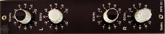
http://www.alessandroboschi.eu/public/ccount/click.php?id=23
-LOW: 5 kernels
-MID: 5 kernels
-HI: 2 kernels
ECUALIZADOR PULTEC (ELEGIR UNO)

http://www.alessandroboschi.eu/html/alexb/pteq_vintage_poolteq.htm (descargar "poolteq demo")
http://monumentalaudio.com/mac-pc/COOLTEC-EQP1A3S/COOLTEC-EQP1A3S-FREE.zip
COMPRESOR VARIABLE MU
THERMIONIC CULTURE PHOENIX (FENIX)

http://www.alessandroboschi.eu/public/ccount/click.php?id=46
EMULADOR ANALÓGICO DE GRABADORA DE CINTA/ LIMITADOR DE SOBREMUESTREO
En relación al uso de las demos de emuladores analógicos de grabadoras de cinta acudid a la sección “grabadora de cinta” incluida en el apartado de renderizado de pistas individuales de instrumentos.
Respecto a los limitadores comentaros que debido a sus limitaciones técnicas Nebula no puede emular limitadores de tipo “brickwall”, es por ello que tendremos que hacer uso de plugs de limitadores de otro tipo de software. Algunos muy recomendables son:
-Voxengo Elephant
-Fabfilter Pro-L
-Flux Elixir
Aquí os dejo un par de enlaces de internet de gran utilidad para trabajar este apartado de la cadena:
https://www.hispasonic.com/foros/comparativa-limitadores/290174
https://www.hispasonic.com/blogs/review-fabfilter-pro-l/37501



#8
De nada Carmelo
Lo de la imposibilida de que Nebula pueda emular limitadores brickwall creo que se debe a problemas con la envolvente de seguimiento en el sentido de que el programa es incapaz de generarla con la rapidez que sería necesaria para emular ese tipo de limitadores. Esta es la razón también por la que Nebula tampoco puede emular algunos compresores, como puede ser el LA2A por ejemplo.
Un saludo
De nada Carmelo
Lo de la imposibilida de que Nebula pueda emular limitadores brickwall creo que se debe a problemas con la envolvente de seguimiento en el sentido de que el programa es incapaz de generarla con la rapidez que sería necesaria para emular ese tipo de limitadores. Esta es la razón también por la que Nebula tampoco puede emular algunos compresores, como puede ser el LA2A por ejemplo.
Un saludo


En relación a establecer los kernels de los presets LOW-MID-HI de las emulaciones de ecualizadores me acabo de enterar que se pueden determinar de forma fija en función de cada preset. Seguid este procedimiento:
"tienes que ir a la pestaña KERN, y arriba a la izquierda , pone KERNELS : 0 max , (asi suele venir or defecto), pues apretas en "0 max", que significa que esta usando el maximo de kernels que vienen por defecto en ese programa en concreto, y subes o bajas teniendo apretado el boton del raton o girando la segunda perilla , empezando por la izquierda.."
Un saludo
"tienes que ir a la pestaña KERN, y arriba a la izquierda , pone KERNELS : 0 max , (asi suele venir or defecto), pues apretas en "0 max", que significa que esta usando el maximo de kernels que vienen por defecto en ese programa en concreto, y subes o bajas teniendo apretado el boton del raton o girando la segunda perilla , empezando por la izquierda.."
Un saludo




Es posible hacer que la envolvente de seguimiento de Nebula trabaje en tiempo real pero aun hay tres inconvenientes:
1. Los fundidos entre núcleos de Volterra pueden generar ruidos indeseados ya que se producirán muchas mas por cada mili segundo. (1)
2. Al no reproducirse completamente los núcleos de Volterra el calidad de la emulación puede disminuir. (2)
3. NAT no es capaz de muestrear la dependencia entre señal de entrada y cambio relativo del ataque y el decaimiento. (3)
Por lo cual un lo mas conveniente es utilizar una tecnología híbrida entre modelado de señal y modelado físico.
(1) Explicación aquí: http://www.acustica-audio.com/phpBB3/viewtopic.php?f=11&t=1069. Explicación de sus consecuencias aquí: http://www.acustica-audio.com/phpBB3/viewtopic.php?f=11&t=1846 y http://www.acustica-audio.com/phpBB3/viewtopic.php?f=25&t=1859
(2) En parte depende de cada banco de emulación y del programa sonoro se puede minimizar este comportamiento utilizando un filtro pasa altos en la señal de cadena lateral que se utiliza como envolvente. Para ello hay que tener una versión actual de Nebula y banco de emulación con cadena lateral.
(3) Es posible modificar NAT para que pueda hacerlo, pero de momento no esta planeado.
1. Los fundidos entre núcleos de Volterra pueden generar ruidos indeseados ya que se producirán muchas mas por cada mili segundo. (1)
2. Al no reproducirse completamente los núcleos de Volterra el calidad de la emulación puede disminuir. (2)
3. NAT no es capaz de muestrear la dependencia entre señal de entrada y cambio relativo del ataque y el decaimiento. (3)
Por lo cual un lo mas conveniente es utilizar una tecnología híbrida entre modelado de señal y modelado físico.
(1) Explicación aquí: http://www.acustica-audio.com/phpBB3/viewtopic.php?f=11&t=1069. Explicación de sus consecuencias aquí: http://www.acustica-audio.com/phpBB3/viewtopic.php?f=11&t=1846 y http://www.acustica-audio.com/phpBB3/viewtopic.php?f=25&t=1859
(2) En parte depende de cada banco de emulación y del programa sonoro se puede minimizar este comportamiento utilizando un filtro pasa altos en la señal de cadena lateral que se utiliza como envolvente. Para ello hay que tener una versión actual de Nebula y banco de emulación con cadena lateral.
(3) Es posible modificar NAT para que pueda hacerlo, pero de momento no esta planeado.
Hilos similares
Nuevo post
Regístrate o identifícate para poder postear en este hilo
